Page 1
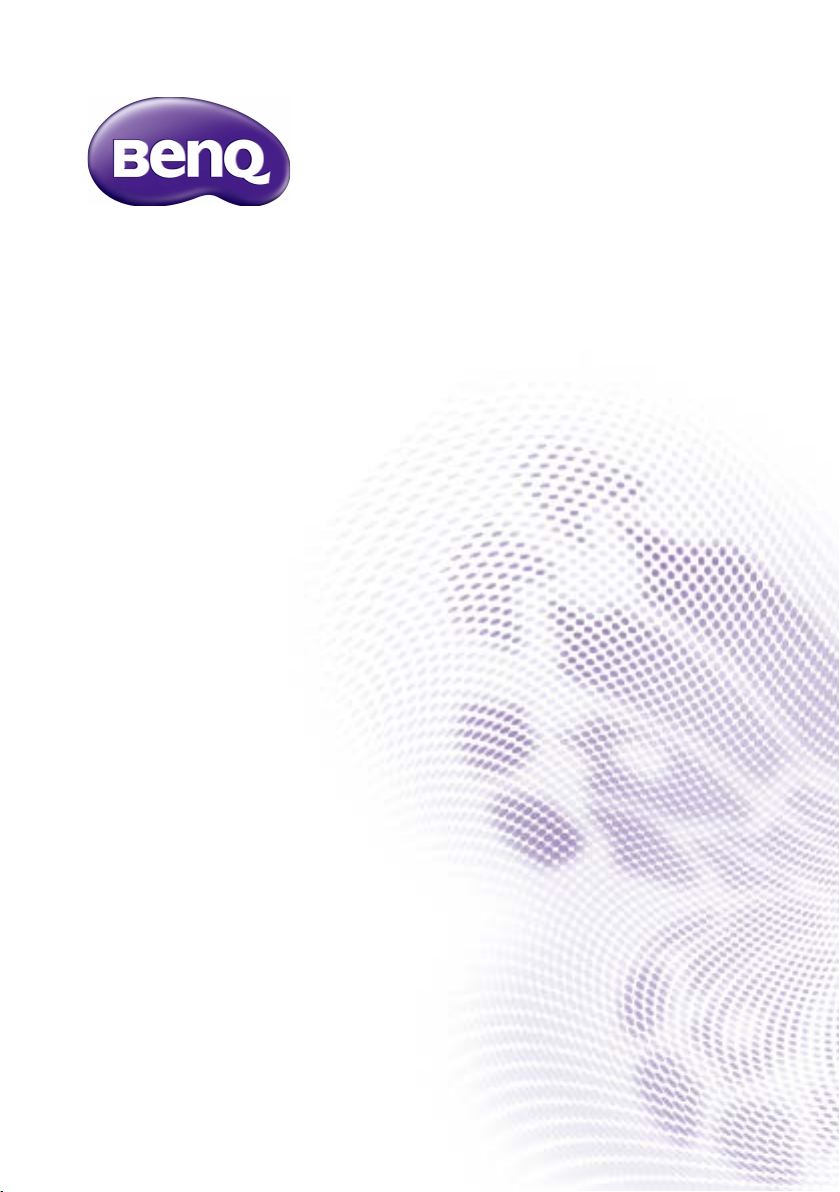
PL490/PL552/PH5501
Руководство пользователя
Page 2
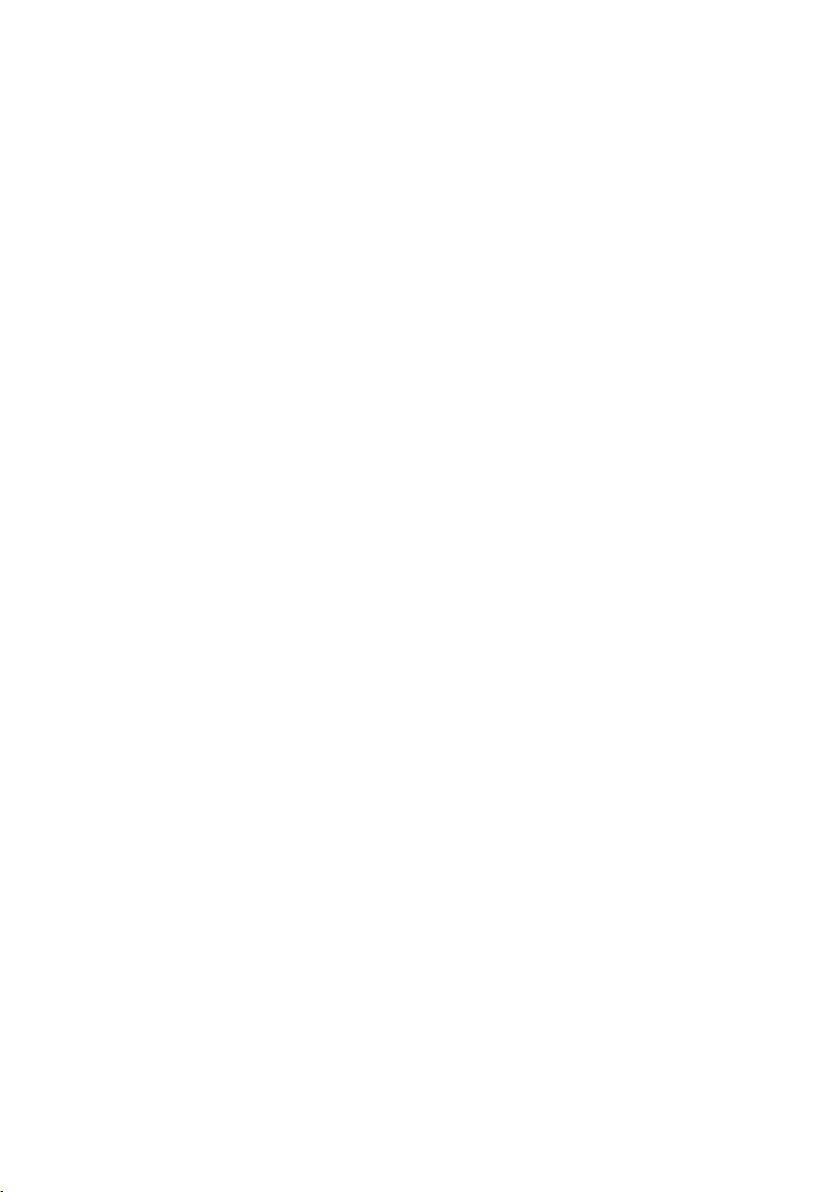
Отказ от ответственности
BenQ Corporation не дает никаких прямых или подразумеваемых заверений
или гарантий относительно содержания данного документа. BenQ
Corporation оставляет за собой право время от времени пересматривать этот
документ и вносить в него изменения, не уведомляя кого-либо о таких
исправлениях или изменениях.
Авторское право
Авторское право 2019 BenQ Corporation. Все права защищены. Без
предварительного письменного разрешения BenQ Corporation запрещается
воспроизведение какой-либо части настоящей публикации, ее передача,
перезапись, сохранение в системах поиска информации или перевод на
любой язык или компьютерный язык в любой форме и любыми средствами
(электронными, механическими, магнитными, оптическими, химическими,
вручную или иным способом).
Page 3

Содержание i
Содержание
Предупреждения в отношении
безопасности и меры предосторожности ..........1
Важные инструкции по технике
безопасности ......................................................3
Замечания о ЖК-панели этого дисплея ......................3
Примечания о безопасном использовании пульта
дистанционного управления (ДУ) ................................4
Примечания о безопасном использовании
батареек ........................................................................4
BenQ ecoFACTS ...........................................................5
Распаковка и установка ......................................6
Распаковка ....................................................................6
Комплект поставки .......................................................6
Замечания по установке ..............................................7
Крепление на стене ......................................................7
Монтаж в вертикальном положении ...........................9
Детали и их назначение ....................................10
Панель управления ....................................................10
Входные/выходные разъемы .....................................11
Пульт дистанционного управления (ДУ) ...................13
Подключение внешнего оборудования ...........17
Подключение внешнего оборудования
(DVD/VCR/VCD) ..........................................................17
Подключение ПК ........................................................18
Подключение звукового оборудования .....................19
Подключение нескольких дисплеев гирляндой ........20
Подключение ИК-сигнала ..........................................22
Транзитное подключение ИК-сигналов .....................22
Проводное подключение к сети .................................23
Работа ...............................................................24
Page 4
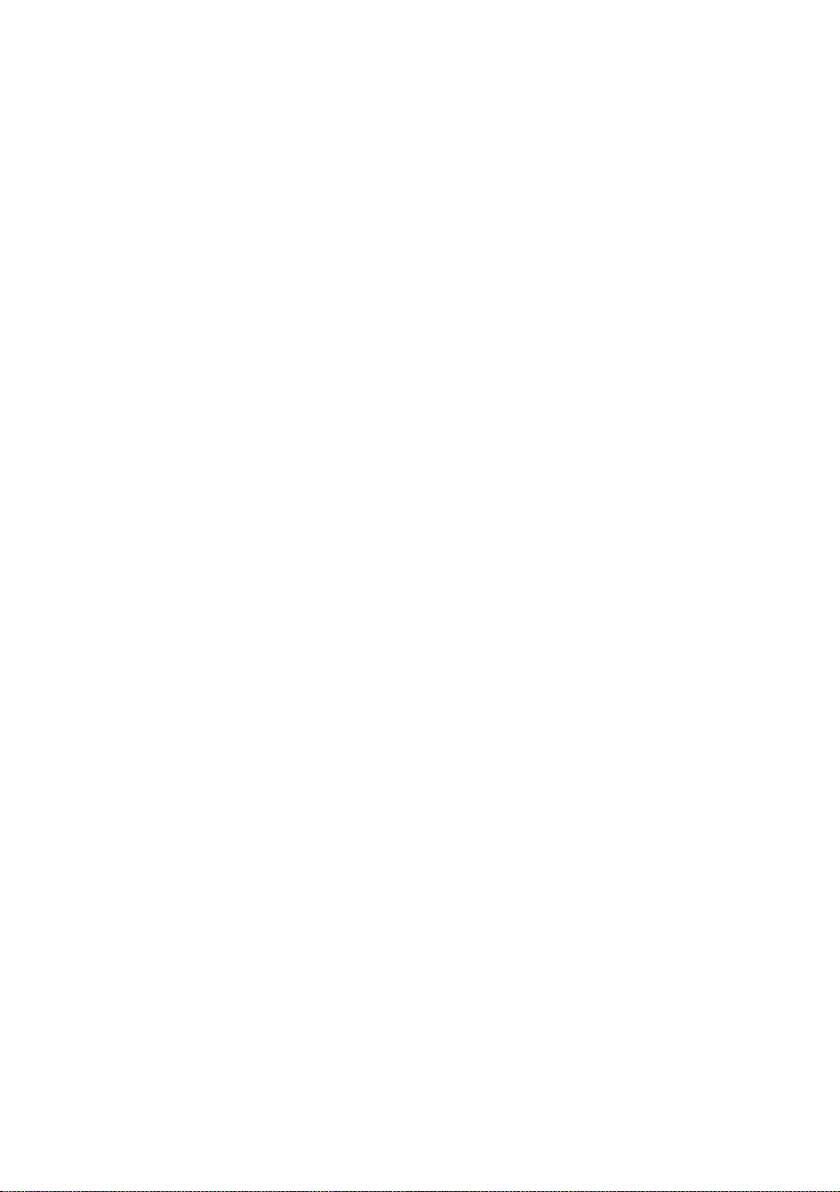
Содержаниеii
Просмотр подключенного источника
видеосигнала ..............................................................24
Изменение формата изображения ...........................24
Выбор предпочтительных настроек изображения ...24
Выбор предпочтительных настроек звука ................25
Воспроизведение мультимедийных файлов по
локальной сети ...........................................................25
Воспроизведение мультимедийных файлов с
USB-устройства ..........................................................29
Параметры воспроизведения ....................................30
Изменение настроек .........................................32
Настройки ...................................................................33
Совместимость USB-устройств .......................47
Режим входа ......................................................49
Чистка и устранение неисправностей ............. 51
Чистка .........................................................................51
Поиск и устранение неисправностей ........................52
Технические характеристики ...........................54
2/18/19
Page 5
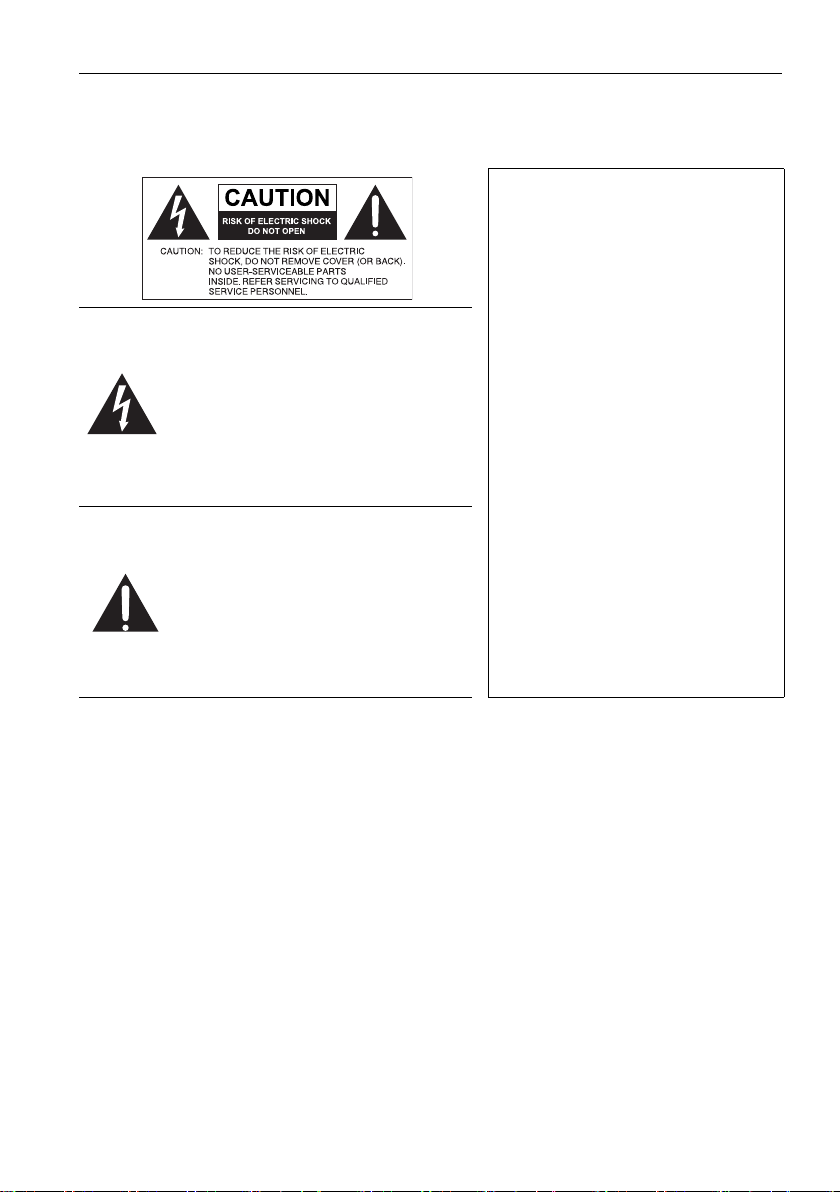
Предупреждения в отношении безопасности и меры предосторожности 1
Предупреждения в отношении безопасности и меры предосторожности
ЭТО ОБОРУДОВАНИЕ ДОЛЖНО
БЫТЬ ЗАЗЕМЛЕНО
В целях безопасности
эксплуатации трехконтактную
вилку нужно вставлять только в
стандартную надежно
Знак молнии внутри
равностороннего треугольника
призван предупредить
пользователя о наличии внутри
корпуса данного устройства
неизолированного "опасного
напряжения", представляющего
для людей опасность поражения
электрическим током.
Восклицательный знак внутри
равностороннего треугольника
призван предупредить
пользователя о наличии важных
указаний по эксплуатации и
(техническому) обслуживанию
устройства в его сопроводительной
документации.
заземленную трехконтактную
сетевую розетку. При
необходимости используйте
трехпроводные удлинительные
шнуры с надежным заземлением.
Использование удлинителей с
неправильной распайкой
проводов может стать причиной
несчастного случая со
смертельным исходом.
Удовлетворительная работа
устройства еще не значит, что
сетевая розетка заземлена или
что установка выполнена
абсолютно безопасно. Если
сомневаетесь в надежности
заземления сетевой розетки, то
обратитесь к
квалифицированному электрику.
• Вилка шнура сетевого питания всегда должна быть в исправном состоянии.
Розетка сетевого электропитания должна находиться рядом с устройством,
и доступ к ней не должен быть затруднен. Чтобы полностью обесточить это
устройство, вилку его шнура питания нужно вынуть из сетевой розетки.
• Запрещается размещать этот дисплей на неровной, наклонной или
неустойчивой поверхности (например, на тележке), так как он может упасть
и выйти из строя или причинить травмы людям.
• Не размещайте этот дисплей рядом с водой (например, у бассейна или
душевой кабины) или там, где на него могут попасть брызги или капли воды
(перед открытым окном во время дождя).
• Не устанавливайте этот дисплей в закрытом пространстве, где нет
надлежащей вентиляции и циркуляции воздуха (например, в закрытом
шкафу). Вокруг дисплея должно быть достаточно места для теплоотвода.
Не перекрывайте вентиляционные отверстия дисплея. Перегрев может
создать опасную ситуацию и вызвать поражение электрическим током.
• Устанавливать этот дисплей должен только опытный технический
специалист. Неправильная установка этого дисплея может вывести его из
строя и стать причиной травмы. Регулярно проверяйте правильность
установки дисплея и проводите его обслуживание, чтобы поддерживать его
в работоспособном состоянии.
Page 6
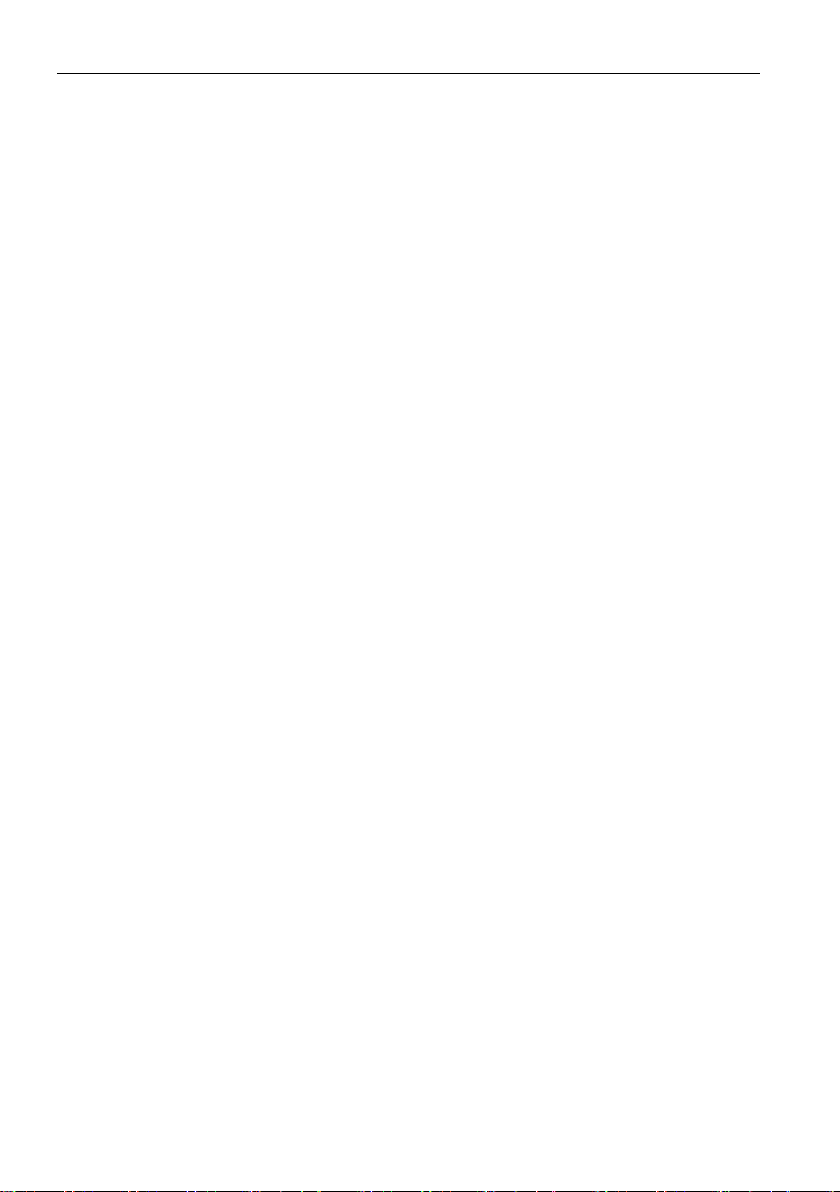
Предупреждения в отношении безопасности и меры предосторожности2
• Для монтажа дисплея используйте только крепежные элементы,
одобренные или рекомендованные изготовителем. Из-за применения
неправильных или неподходящих крепежных элементов дисплей может
упасть и причинить серьезные травмы. Убедитесь в том, что поверхность и
монтажные точки способны выдержать вес дисплея.
• Для уменьшения риска поражения электрическим током не снимайте
крышки. Внутри нет деталей для обслуживания пользователем.
Техническое обслуживание должны проводить специалисты сервисного
центра.
• Чтобы предотвратить травмы, перед использованием дисплея его нужно
закрепить или установить на настольную подставку.
Page 7
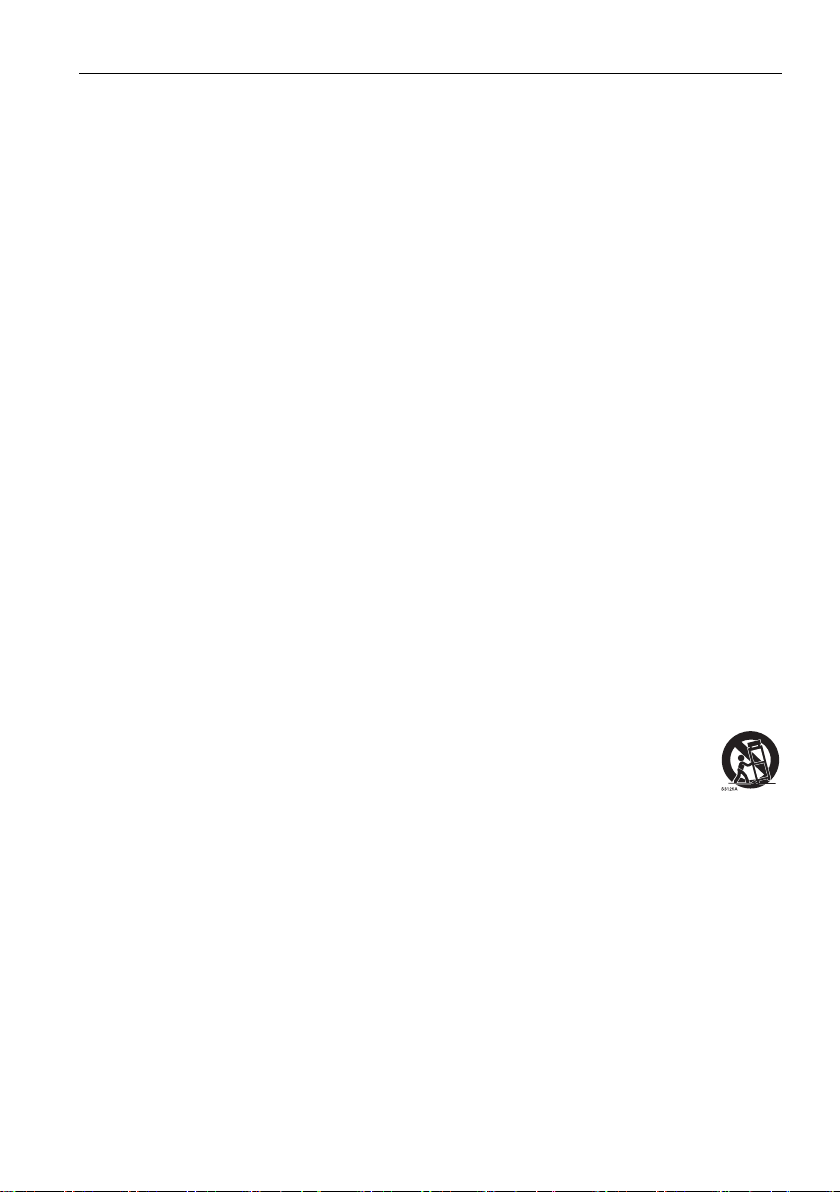
Важные инструкции по технике безопасности 3
Важные инструкции по технике безопасности
1. Прочтите эти инструкции.
2. Сохраните эти инструкции.
3. Обращайте внимание на все предупреждения.
4. Выполняйте все инструкции.
5. Не используйте это устройство рядом с водой.
6. Для чистки используйте только сухую ткань.
7. Не перекрывайте вентиляционные отверстия. При установке соблюдайте
инструкции изготовителя.
8. Не устанавливайте устройство рядом с источниками тепла, такими как
батареи отопления или нагревательные приборы, кухонные плиты и
другие устройства, выделяющие тепло (в том числе усилители).
9. Помните, что поляризованная вилка или вилка с контактом заземления
обеспечивает вашу безопасность. В поляризованной вилке есть два
ножевых контакта, один из которых шире другого. У вилки с контактом
заземления есть два ножевых контакта и заземляющий штыревой
контакт. Широкий ножевой контакт или заземляющий штыревой контакт
обеспечивают вашу безопасность. Если вилка шнура питания не
подходит к вашей сетевой розетке, то обратитесь к электрику для замены
розетки устаревшего типа.
10. Укладывать шнур питания нужно так, чтобы на него нельзя было
наступить или зацепиться за него, а к сетевой розетке и к шнуру питания,
особенно в месте его выхода из корпуса устройства, нужно обеспечить
беспрепятственный доступ.
11. Используйте только те дополнительные принадлежности, которые
указаны изготовителем.
12. Используйте только тележки, стойки, треноги и кронштейны,
которые указаны изготовителем или продаются вместе с
устройством. Перевозя устройство на тележке, соблюдайте
осторожность, чтобы оно не перевернулось.
13. Отключайте устройство из розетки во время грозы или если оно не
используется в течение продолжительного времени.
14. Все виды технического обслуживания должны проводить специалисты
сервисного центра. Обслуживание требуется в случае любого
повреждения устройства (поврежден шнур питания или его вилка, на
устройство пролилась жидкость, внутрь устройства попал посторонний
предмет, устройство попало под дождь или во влажную атмосферу,
работает ненормально, его уронили и т.п.).
Замечания о ЖК-панели этого дисплея
• ЖК-панель этого дисплея покрыта очень тонким защитным стеклянным
слоем, который при ударе или надавливании может поцарапаться или
разбиться. Жидкокристаллическая подложка также может повредиться под
воздействием чрезмерного усилия или экстремальных температур.
Обращайтесь с дисплеем осторожно.
Page 8

Важные инструкции по технике безопасности4
• Время реакции и яркость ЖК-панели могут меняться в зависимости от
температуры окружающей среды.
• Устанавливать дисплей нужно там, где на ЖК-панель не попадет прямой
солнечный свет или свет от точечного источника, так как тепло может
повредить панель и деформировать корпус дисплея, а яркий свет может
затруднить просмотр.
• ЖК-панель состоит из отдельных пикселей, отображающих изображения, и
изготавливается в соответствии с техническими требованиями на
проектирование. Допускается нормальная работа 99,9% пикселей панели,
а 0,01% пикселей могут либо постоянно гореть (красным, синим или
зеленым), либо не загораться. Это является техническим ограничением
технологии ЖК и не считается дефектом.
• Для ЖК-экранов, как и для плазменных панелей и обычных мониторов с
электронно-лучевыми трубками, свойственно "выгорание экрана", то есть
появление на нем неустранимого "остаточного изображения" в виде
неподвижных линий или теней. Чтобы такие дефекты не появились на
экране, не отображайте статичные изображения (экранные меню, логотипы
телестанций, неподвижный/постоянный текст или значки) дольше двух
часов. Время от времени меняйте формат (соотношение сторон)
изображения. Растяните изображение на весь экран, чтобы по возможности
убрать черные полосы. Не выводите подолгу на экран изображения
формата 4:3, иначе по краям экрана могут появиться видимые следы
выгорания (две вертикальных полосы).
Примечание: при некоторых обстоятельствах возможно образование
конденсата на внутренней стороне защитного стекла - это естественное
явление, не влияющее на работу дисплея. Этот конденсат обычно
пропадает примерно через 30 минут нормальной работы.
• Если нужно вывести на экран статическое изображение, то включите
параметр "Сдвиг пикселей" в разделе Общие параметры.
Примечания о безопасном использовании пульта дистанционного управления (ДУ)
• Не кладите пульт ДУ на отопительные приборы, не держите его во влажных
помещениях и не допускайте возгорания.
• Не роняйте пульт ДУ.
• Не допускайте попадание пульта ДУ под дождь или во влажную атмосферу.
Это может стать причиной его неисправности.
• Следите за тем, чтобы между пультом ДУ и ИК-приемником устройства не
было препятствий.
• Если не будете использовать пульт ДУ в течение долгого времени, то
извлеките из него батарейки.
Примечания о безопасном использовании батареек
Использование батареек неправильного типа может привести к утечке
электролита и/или взрыву. Обратите внимание на следующее:
• При установке батареек всегда соблюдайте полярность, указанную внутри
отсека батареек.
Page 9
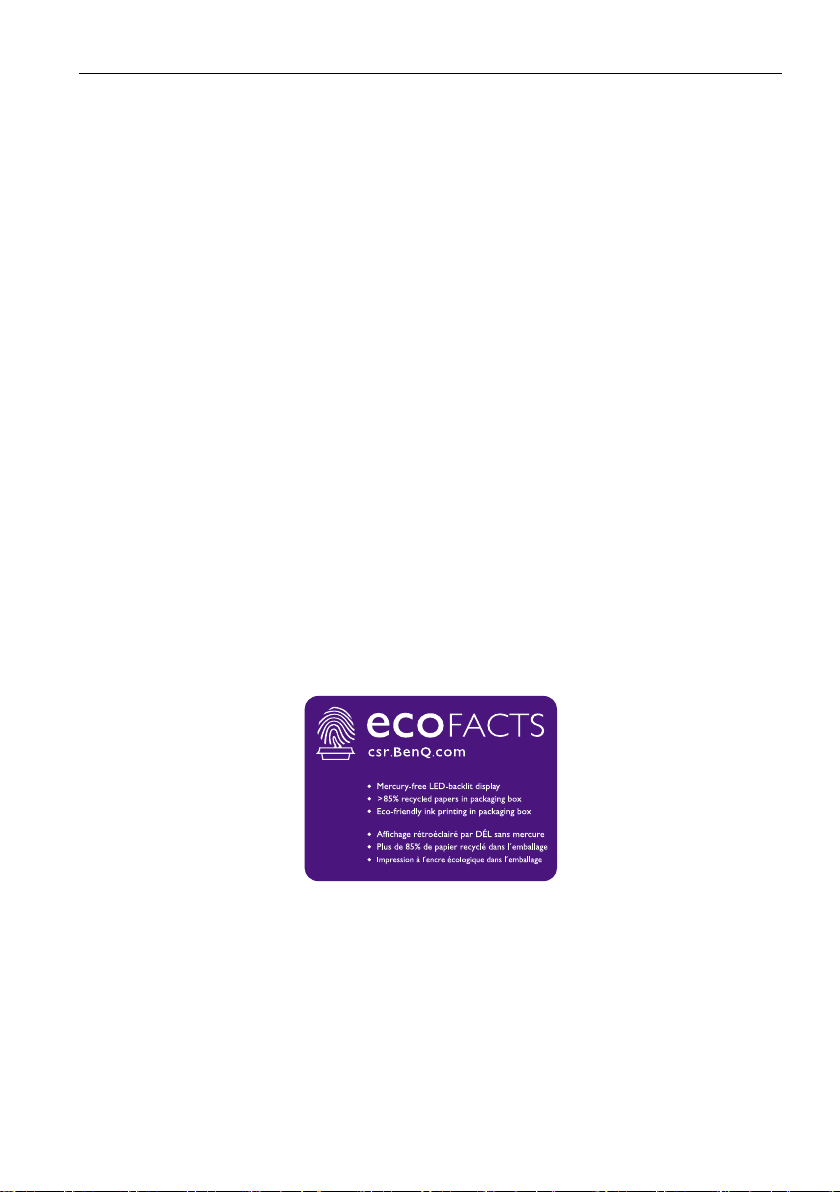
Важные инструкции по технике безопасности 5
• Батарейки разных типов обладают разными характеристиками. Не
используйте одновременно батарейки разных типов.
• Не используйте одновременно старые и новые батарейки. Одновременное
использование старых и новых батареек сократит срок их службы или
вызовет утечку электролита из старых батареек.
• Когда батарейки перестанут работать, немедленно замените их.
• Вытекший из батареек электролит может вызвать раздражение кожи. Если
из батареек вытечет электролит, то немедленно вытрите его сухой тканью
и замените батарейки как можно скорее.
• Срок службы батареек, поставляемых в комплекте с вашим устройством,
может сократиться из-за различий в условиях хранения. Замените
батарейки в течение 3 месяцев или сразу после первого использования.
• В разных странах могут действовать те или иные ограничения на
утилизацию или переработку использованных батареек. Ознакомьтесь с
местными правилами или уточните это в пункте утилизации.
BenQ ecoFACTS
BenQ has been dedicated to the design and development of greener product as
part of its aspiration to realize the ideal of the "Bringing Enjoyment 'N Quality to
Life" corporate vision with the ultimate goal to achieve a low-carbon society.
Besides meeting international regulatory requirement and standards pertaining to
environmental management, BenQ has spared no efforts in pushing our initiatives
further to incorporate life cycle design in the aspects of material selection,
manufacturing, packaging, transportation, using and disposal of the products.
BenQ ecoFACTS label lists key eco-friendly design highlights of each product,
hoping to ensure that consumers make informed green choices at purchase.
Check out BenQ's CSR Website at http://csr.BenQ.com/ for more details on
BenQ's environmental commitments and achievements.
Page 10

Распаковка и установка6
Распаковка и установка
Распаковка
• Это устройство упаковано в картонную коробку вместе со стандартными
принадлежностями.
• Любые другие необязательные принадлежности будут упакованы
отдельно.
• Из-за большого веса и размеров этого дисплея переносить его должны два
человека.
• Открыв картонную коробку, проверьте наличие и состояние всех
элементов.
Комплект поставки
Проверьте наличие следующих элементов в упаковочной коробке:
• ЖК-дисплей
• Пульт ДУ и батарейки AAA
• Шнур питания (1,8 м)
• Кабель DVI
• Кабель HDMI (1,8 м)
• Кабель DP (1,8 м)
Кабель HDMIКабель DVIШнур питания
Кабель
RS232
* Тип прилагаемого шнура питания зависит от страны назначения.
Кабель-шлейф
RS232
кабель ИК
• Краткое руководство
• Кабель RS232 (1,8 м)
• Кабель-шлейф RS232 (1,8 м)
• Удлинительный кабель ИК (1,8 м)
• Звуковой кабель (1,8 м)
• Щупы проверки зазоров (3 шт.)
Пульт ДУ и батарейки AAA
Звуковой
кабель
Краткое руководствоКабель DP
Щупы проверки зазоров (3 шт.)Удлинительный
• Во всех других регионах применяйте шнур питания, соответствующий
переменному напряжению в розетке электропитания, который одобрен и отвечает
требованиям к безопасности в данной конкретной стране.
• Целесообразно сохранить упаковочную коробку и упаковочный материал на
случай перевозки дисплея.
Page 11

Распаковка и установка 7
Замечания по установке
• Ввиду большой потребляемой мощности всегда используйте вилку,
специально предназначенную для этого продукта. Если потребуется
удлинительный провод, то проконсультируйтесь в сервисном центре.
• Во избежание опрокидывания устанавливайте это устройство только на
ровную поверхность. Расстояние между задней устройства и стеной
должно обеспечивать надлежащую вентиляцию. Не устанавливайте
устройство в кухне, ванной комнате или других местах с высокой
влажностью, чтобы не сократить срок службы электронных компонентов.
• Это устройство способно нормально работать только на высоте не более
5000 м. При установке на высоте более 3000 м возможны неполадки в
работе.
Крепление на стене
Для крепления этого дисплея на стене вам потребуется стандартный
комплект для крепления на стену (имеющийся в продаже). Советуем
использовать монтажный комплект, соответствующий стандарту TUV-GS
и/или UL1678 в Северной Америке.
PL490 PL552/PH5501
Защитная пленка
Защитная пленка
Пластина
VESA
Стол
Настольная подставка
Пластина
VESA
Стол
Настольная подставка
1. Чтобы не поцарапать лицевую поверхность экрана, положите под нее на
стол защитную пленку, в которую был обернут дисплей при упаковке.
2. Убедитесь в том, что для крепления этого дисплея у вас есть все
необходимые принадлежности (кронштейн для крепления на стену или
на потолок, настольная подставка и т.п.).
3. Следуйте инструкциям, предлагающимся к комплекту для крепления
основания. Несоблюдение предписанных процедур при монтаже может
привести к повреждению оборудования или травме пользователя или
установщика. Гарантия на продукт не распространяется на ущерб или
повреждения, вызванные неправильной установкой.
4. Для установки комплекта для крепления на стену используйте крепежные
винты M6 (которые на 10 мм длиннее толщины крепежного кронштейна) и
надежно затяните их.
Page 12
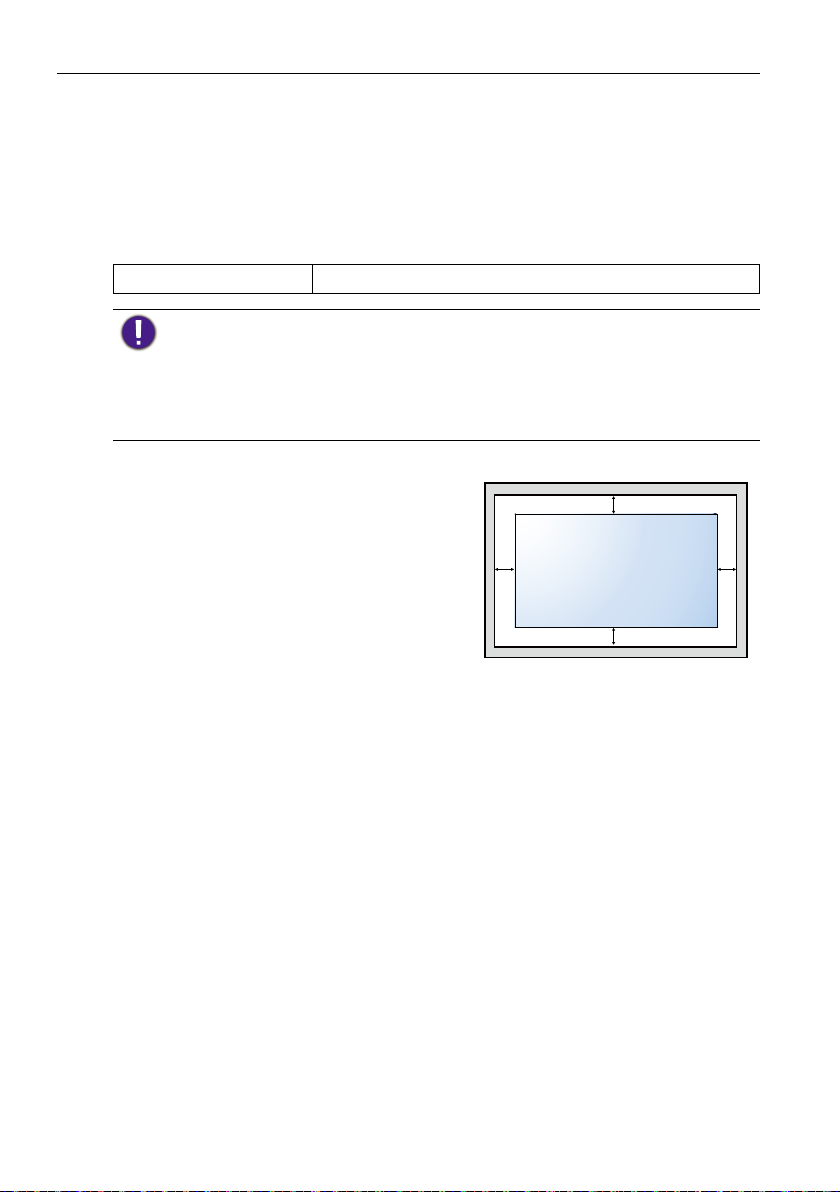
Распаковка и установка8
5. Масса устройства без основания равна 21,6 кг. Оборудование и
сопутствующие крепежные элементы проверены на прочность в ходе
испытаний. Устройство предназначено для использования только с
кронштейнами настенного крепления, указанными в перечне
аттестованных продуктов Американской лаборатории по технике
безопасности (UL) и рассчитанными на массу/нагрузку не менее: 64,8 кг.
Пластина VESA
PL490/PL552/PH5501 400 (гор.) x 400 (верт.) мм
Для предотвращения падения дисплея:
• Для установки на стену или потолок мы советуем крепить дисплей при помощи
имеющихся в продаже металлических кронштейнов. Подробные инструкции по
установке см. в руководстве, которое прилагается к соответствующему
кронштейну.
• Чтобы уменьшить риск причинения травмы или повреждения из-за падения
дисплея при землетрясении или другом стихийном бедствии, спросите у
изготовителя кронштейна, как выбрать место для установки.
Требования к вентиляции корпуса в месте установки
Для надлежащего отвода тепла
обеспечьте свободное пространство
между корпусом и окружающими
предметами, как показано на следующем
рисунке.
100 mm 100 mm
100 mm
100 mm
Page 13

Распаковка и установка 9
Монтаж в вертикальном положении
Этот дисплей можно устанавливать в вертикальном положении.
1. Отсоедините настольную подставку, если она присоединена.
2. Поверните на 90 градусов против часовой стрелки.
PL490
90
90
90
PL552/PH5501
90
Page 14
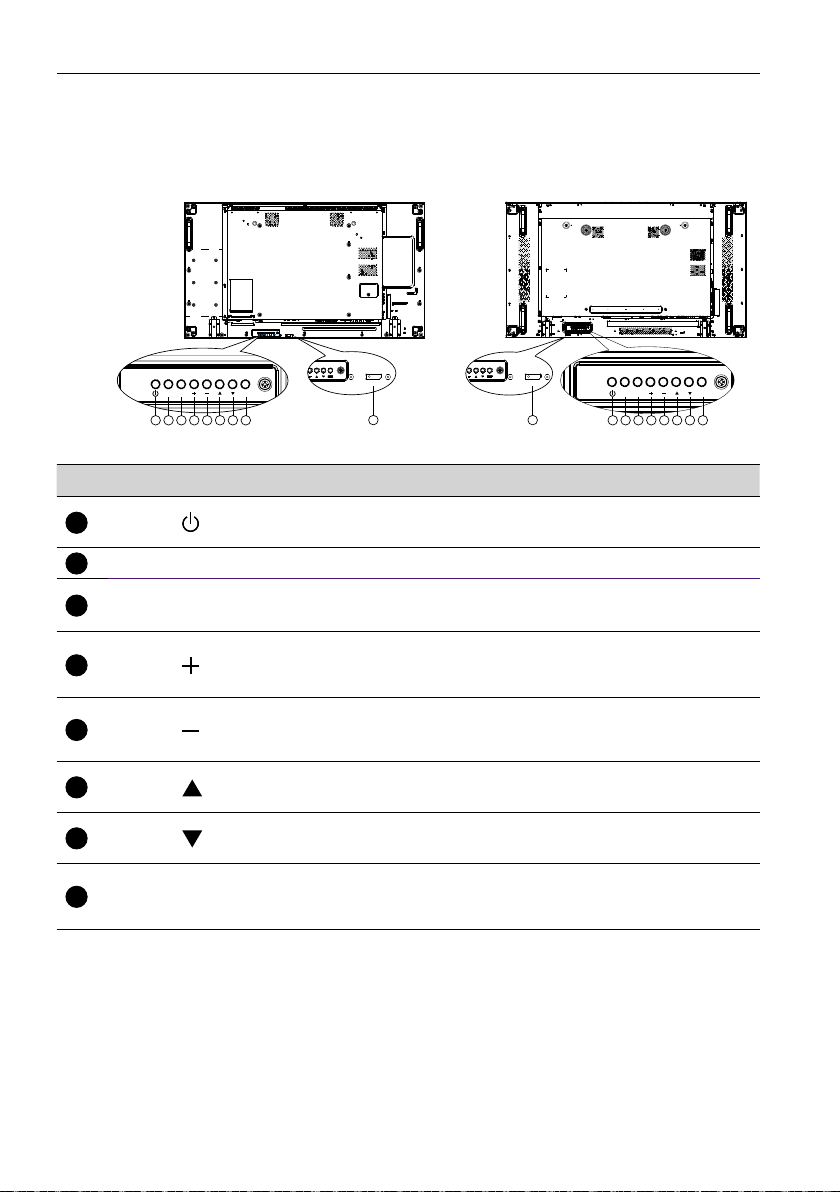
Детали и их назначение10
1
7
8
Детали и их назначение
Панель управления
PL490 PL552/PH5501
MUTE INPUT
1 2 3 4 5 6 7 8
MENU
9
9
Поз. Название Описание
Кнопка
2
Кнопка MUTE Отключение/включение режима "Без звука".
3
Кнопка INPUT
Нажмите эту кнопку, чтобы включить дисплей или
перевести его в режим ожидания.
Выбор источника входного сигнала.
• Используется как кнопка OK в экранном меню.
Увеличение значения параметра, когда экранное
4
Кнопка
меню открыто, или увеличение уровня громкости
звука на выходе, когда экранное меню закрыто.
Уменьшение значения параметра, когда экранное
5
Кнопка
меню открыто, или уменьшение уровня громкости
звука на выходе, когда экранное меню закрыто.
6
Кнопка
Кнопка
Перемещение выделения вверх для регулировки
выбранного элемента, когда экранное меню открыто.
Перемещение выделения вниз для регулировки
выбранного элемента, когда экранное меню открыто.
Возврат в предыдущее меню, когда экранное меню
Кнопка MENU
открыто, или активация экранного меню, когда
экранное меню закрыто.
MUTE INPUT
1 2 3 4 5 6 7 8
MENU
Page 15
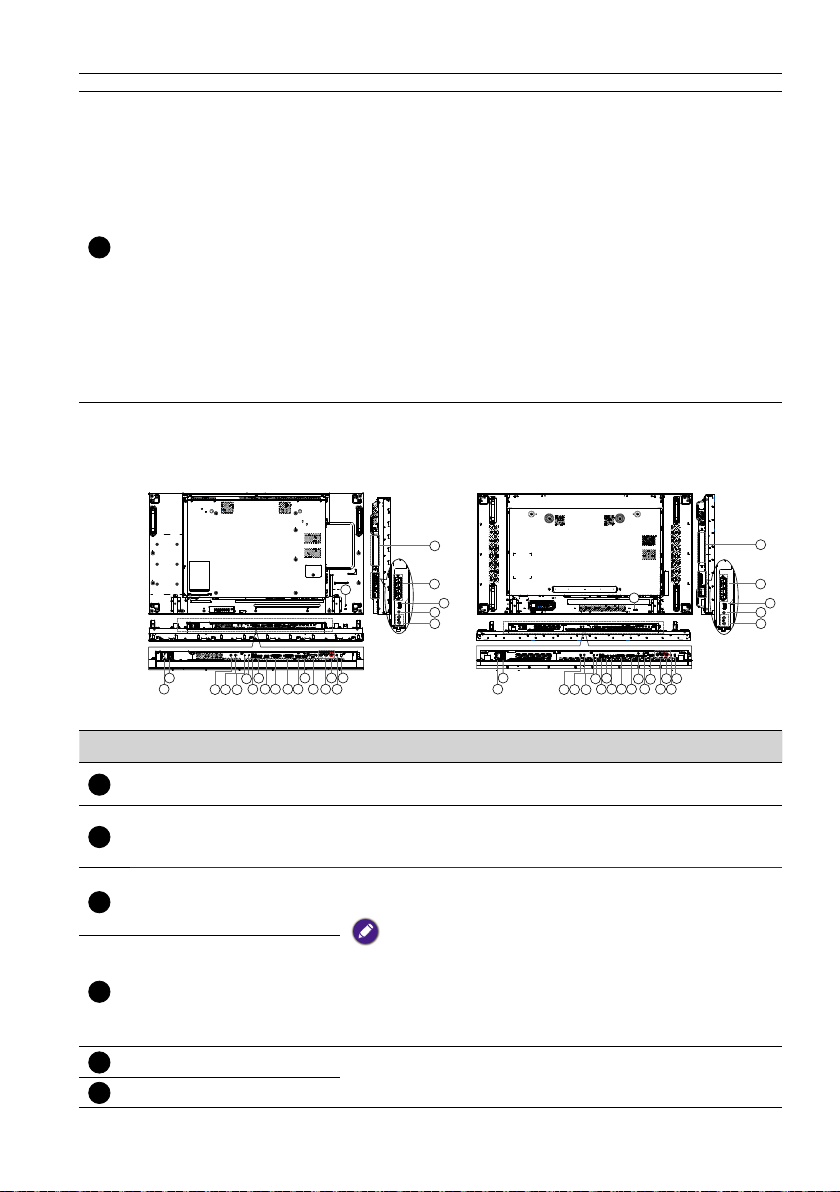
• Принимает сигналы управления от пульта ДУ.
1
2
5
6
• Отображает рабочее состояние дисплея без модуля
OPS:
- Горит зеленым, когда дисплей включен
Датчик
дистанционного
9
управления (ДУ) и
индикатор
состояния питания
- Горит красным, когда дисплей находится в режиме
ожидания
- Горит желтым, когда дисплей переходит в режим
APM
- Когда включена функция ГРАФИК, этот индикатор
мигает зеленым и красным
- Мигание индикатора красным означает, что
обнаружена неисправность
- Гаснет при отключении сетевого электропитания
дисплея
Входные/выходные разъемы
PL490 PL552/PH5501
Детали и их назначение 11
23
22
21
20
19
2
1
3 4
5
2 18
1
3 4
5
8
6
7
9
12
10 111415
13
24
16
17
Поз. Название Описание
AC IN
Вход переменного напряжения от розетки
электропитания.
ВЫКЛЮЧАТЕЛЬ
СЕТЕВОГО
Включение/выключение сетевого электропитания.
ЭЛЕКТРОПИТАНИЯ
Вход/выход ИК-сигнала для функции транзитного
3
IR IN
4
IR OUT
RS232C IN
RS232C OUT
подключения.
• Датчик ДУ этого дисплея перестанет работать при
подключении к разъему IR IN.
• Порядок дистанционного управления аудио/
видеоустройством через этот дисплей см. на стр. 22 в
описании подключения Транзитная передача ИК-
сигналов.
Вход/выход сетевого сигнала RS232C для функции
транзитного подключения.
6
7
8
9
10 111415
23
24
18
16
12
13
17
22
21
20
19
Page 16

Детали и их назначение12
9
10
14
17
19
22
24
7
8
RJ-45
HDMI1 IN
HDMI2 IN
Функция управления по локальной сети (LAN) для
использования сигнала ДУ от центра управления.
Вход HDMI для сигналов видео/аудио.
DVI IN Вход DVI-D для сигналов видео.
11
DVI OUT / VGA OUT Выход DVI или VGA для сигналов видео.
12
DisplayPort IN
13
DisplayPort OUT
Вход/выход DisplayPort для сигналов видео.
VGA IN (D-Sub) Вход VGA для сигналов видео.
15
COMPONENT IN (BNC)
16
Y/CVBS Вход источника видео.
PC LINE IN
ВЫКЛЮЧАТЕЛЬ
18
ДИНАМИКА
AUDIO IN
20
AUDIO OUT
21
USB PORT Подключение USB-накопителя.
Вход источника компонентного видеосигнала
YPbPr.
Звуковой вход для источника VGA (3,5 мм гнездо
стерео).
Включение/выключение внутреннего динамика.
Звуковой вход от внешнего аудио/видеоустройства
(RCA).
Звуковой выход на внешнее аудио/
видеоустройство.
SPEAKERS OUT Звуковой выход на внешние динамики.
23
OPS SLOT
ЗАМОК
БЕЗОПАСНОСТИ
Гнездо для установки дополнительного модуля
OPS.
Используется для безопасности и предотвращения
кражи.
Page 17
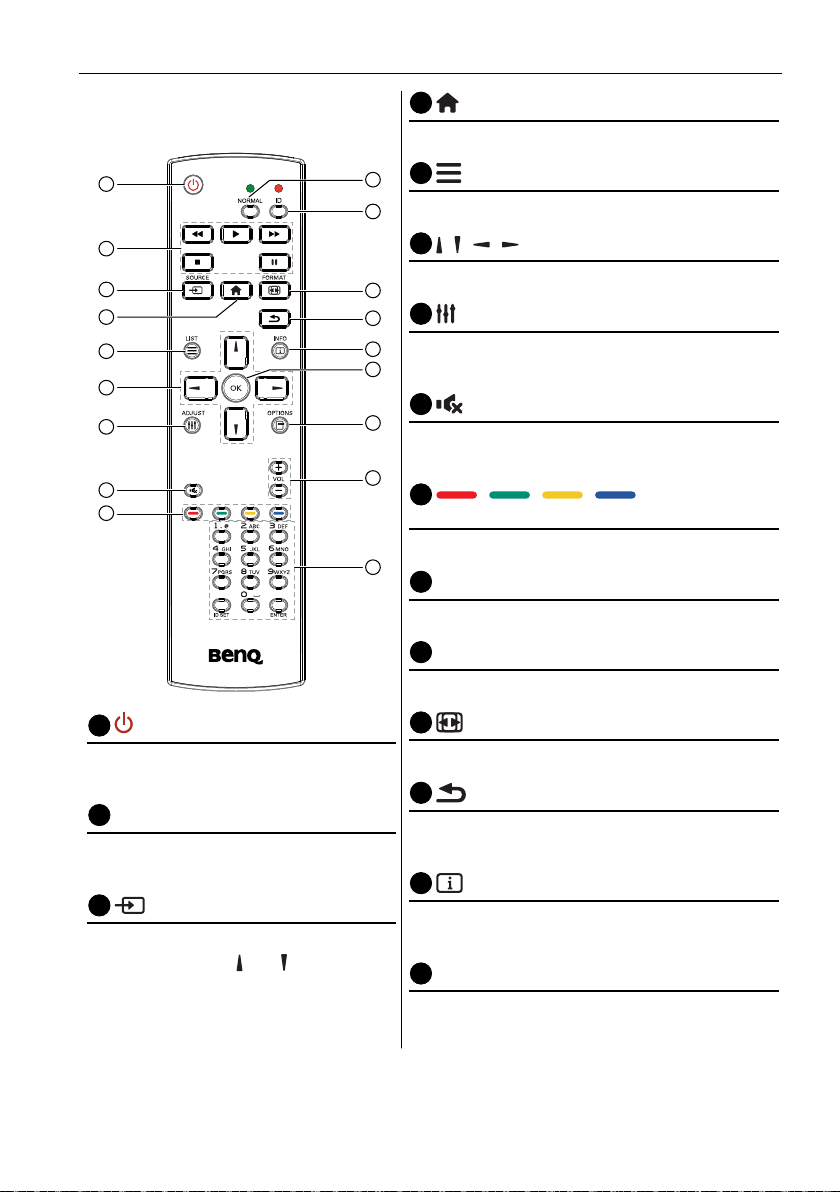
Детали и их назначение 13
2
4
5
9
12
13
Пульт дистанционного управления (ДУ)
1
2
3
4
5
6
7
8
9
10
11
12
13
14
15
16
17
18
Кнопка ДОМ
Доступ к экранному меню.
Кнопка LIST
Функция не назначена.
6
/ / / Кнопки НАВИГАЦИИ
Навигация по меню и выбор элементов.
7
Кнопка ADJUST
Автоматическая регулировка только входа
VGA.
8
Кнопка БЕЗ ЗВУКА
Нажимайте для включения/выключения
режима "Без звука".
/ / / ЦВЕТНЫЕ
кнопки
Выбор задач или параметров.
10
Кнопка NORMAL
Переключение в обычный режим.
11
Кнопки ID
Переключение в режим ID.
Кнопка ПИТАНИЕ
1
Включение дисплея или его перевод
в режим ожидания.
Кнопки ВОСПРОИЗВЕДЕНИЕ
Управление воспроизведением
медиафайлов.
3
Кнопка SOURCE
Выбор источника входного сигнала.
Нажатием кнопки
или выберите
USB, Network, HDMI 1, HDMI 2,
Display Port, Card OPS, DVI-D,
YPbPr, AV или VGA. Нажмите кнопку
Кнопка FORMAT
Изменение режима масштаба.
Кнопка НАЗАД
Возврат к предыдущей странице меню или
выход из предыдущей функции.
14
Кнопка INFO
Отображение информации о текущей
операции.
15
Кнопка OK
Подтверждение ввода или выбора.
OK для подтверждения и выхода.
Page 18
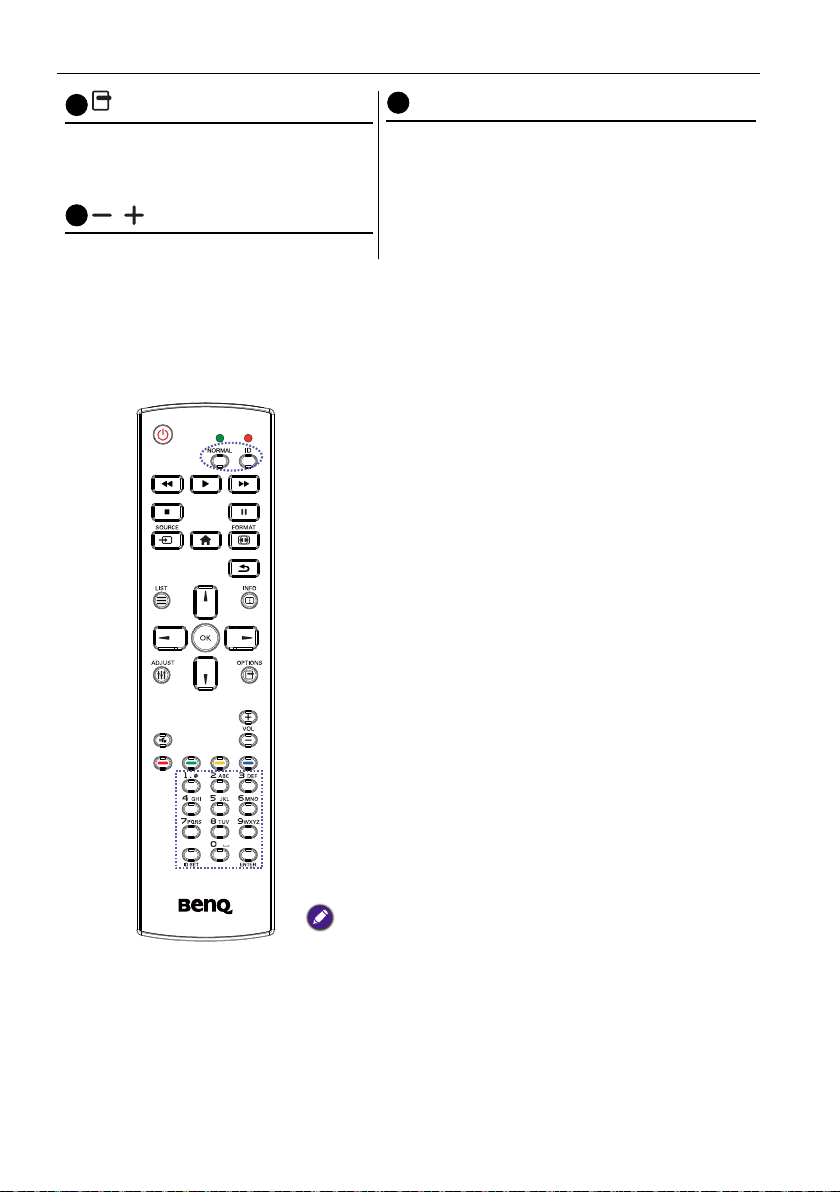
Детали и их назначение14
16
18
Кнопка OPTIONS
Доступ к доступным сейчас
параметрам и меню изображения и
Кнопки с цифрами
Ввод текста для настроек сети и установка
ID-номера для режима ID.
звука.
17
/ Кнопка ГРОМКОСТЬ
Регулировка громкости.
Пульт ДУ ID
Вы можете установить ID-номер дисплея, когда захотите использовать этот
пульт ДУ для дистанционного управления одним из нескольких разных
дисплеев.
Нажмите кнопку ID. Красный индикатор мигнет
дважды.
1. Нажмите и не менее 1 секунды удерживайте
кнопку ID SET, чтобы войти в режим ID. Загорится
красный индикатор.
Снова нажмите кнопку ID SET, чтобы выйти из
режима ID. Красный индикатор погаснет.
Нажатием кнопок с цифрами 0 ~ 9 выберите дисплей,
которым хотите управлять.
Например: нажмите 0 и 1, чтобы выбрать дисплей
№ 1; нажмите 1 и 1, чтобы выбрать дисплей № 11.
Можно выбирать номера в диапазоне 01 ~ 255.
2. Если в течение 10 секунд не будет нажата ни одна
кнопка, то режим ID отключится.
3. Если ошибетесь и вместо кнопки с цифрой
нажмете другую кнопку, то подождите 1 секунду
после того, как погаснет и снова загорится
красный индикатор, и затем снова нажмите кнопки
с правильными цифрами.
4. Нажмите кнопку ENTER для подтверждения.
Красный индикатор мигнет дважды и затем
погаснет.
• Нажмите кнопку NORMAL. Зеленый индикатор мигнет дважды,
указывая на то, что дисплей находится в обычном режиме
работы.
• Нужно для каждого дисплея установить ID-номер, прежде чем
выбирать его.
• Дополнительные сведения см. в Мозаика на стр. 36.
Page 19

Детали и их назначение 15
Установка батареек в пульт ДУ
Для питания пульта ДУ используются две батарейки 1,5 В формата AAA.
Чтобы установить или заменить батарейки:
1. Купите две батарейки 1,5 В формата AAA.
2. Нажмите и сдвиньте крышку, чтобы открыть
ее.
3. Установите батарейки в соответствии со
значками полярности (+) и (–) внутри отсека
батареек.
4. Установите крышку на место.
Неправильная установка батареек может привести к утечке электролита или
взрыву. Обязательно соблюдайте следующие инструкции:
• Вставьте батарейки типа “AAA” так, чтобы значки (+) и (–) на каждой батарейке
соответствовали значкам (+) и (–) в отсеке батареек.
• Не используйте одновременно батарейки разных типов.
• Не используйте одновременно новые и старые батарейки. Это может привести к
сокращению срока службы или утечке электролита из батареек.
• Немедленно извлекайте разряженные батарейки, чтобы электролит не вытек из
них в отсек батареек. Не касайтесь вытекшей аккумуляторной кислоты, так как она
может повредить кожу.
Если не собираетесь использовать пульт ДУ долгое время, то извлеките из него
батарейки.
Обращение с пультом ДУ
• Не подвергайте его сильным ударам.
• Следите за тем, чтобы на пульт ДУ не пролилась вода или другая жидкость.
Если на пульт ДУ попадет влага, то немедленно протрите его насухо.
• Не подвергайте его воздействию тепла или пара.
• Открывайте крышку пульта ДУ только для установки батареек.
Page 20

Детали и их назначение16
Дальность действия пульта ДУ
Нажимая кнопки на пульте ДУ, направляйте его верхнюю часть на датчик ДУ
дисплея (на задней стенке).
Используйте пульт ДУ в диапазоне, указанном в следующей таблице.
Рабочий угол Дальность действия пульта ДУ
θ= 0º (для гор. и верт.)
θ= 20º (для гор. и верт.)
θ= 45º (только для гор.)
≥ 8 м
≥ 5 м
≥ 2 м
Пульт ДУ может работать неправильно, когда на датчик ДУ на дисплее падает
прямой солнечный свет или свет от сильного источника, а также при наличии
препятствий на пути передачи сигнала.
Page 21

Подключение внешнего оборудования 17
Подключение внешнего оборудования
Подключение внешнего оборудования (DVD/VCR/VCD)
Использование COMPONENT видеовхода
Звуковой выход
Выход
COMPONENT
(YPbPr)
R
L
DVD / VCR / VCD
AUDIO IN
COMPONENT IN
Использование входа видеоисточника
R
L
DVD / VCR / VCD
AUDIO IN
(YPbPr)
Выход Y/CVBS
Y/CVBS IN
Page 22

Подключение внешнего оборудования18
Использование входа HDMI видео
HDMI IN
Подключение ПК
Использование входа VGA
Выход VGA
(15-контактный
разъем D-Sub)
DVD / VCR / VCD
Выход HDMI
ПК
Звуковой
выход
Использование входа DVI
VGA IN
DVI IN
VGA AUDIO IN
Выход DVI
ПК
Звуковой выход
VGA AUDIO IN
Page 23

Подключение внешнего оборудования 19
Использование входа HDMI
HDMI IN
Использование входа DisplayPort
Выход HDMI
ПК
Выход DisplayPort
ПК
DisplayPort IN
Подключение звукового оборудования
Подключение внешних динамиков
Внешние динамики
Page 24

Подключение внешнего оборудования20
Подключение внешнего звукового устройства
Звуковой вход
AUDIO OUT
Стереоусилитель
Подключение нескольких дисплеев гирляндой
Несколько дисплеев можно подключить гирляндой, например, чтобы из них
составить видеостену.
Подключение для управления дисплеями
Подключите разъем RS232C OUT ДИСПЛЕЯ 1 к разъему RS232C IN
ДИСПЛЕЯ 2.
ДИСПЛЕЙ 1
ПК
RS-232C
RS-232C IN
RS-232C OUT RS-232C IN
Подключение цифрового видеосигнала
Подключите разъем DVI OUT / VGA OUT ДИСПЛЕЯ 1 к разъему DVI IN
ДИСПЛЕЯ 2.
ДИСПЛЕЙ 2
ПК
DVI
Гирляндное подключение DVI для 5*5 без сплиттера, DVI с HDCP вплоть до 7.
DVI IN
DVI/VGA OUT DVI IN
ДИСПЛЕЙ 2ДИСПЛЕЙ 1
Page 25

Подключение внешнего оборудования 21
Подключите разъем DP OUT ДИСПЛЕЯ 1 к разъему DP IN ДИСПЛЕЯ 2.
ДИСПЛЕЙ 1
ПК
DP
Гирляндное подключение через разъемы DP для 15*15 без сплиттера, поддержка
3840x2160 при 30 Гц. DP с HDCP вплоть до 7.
DP IN
ДИСПЛЕЙ 2
DP INDP OUT
Подключите разъем HDMI OUT ДИСПЛЕЯ 1 к разъему DVI IN ДИСПЛЕЯ 2.
DVD / VCR / VCD
HDMI
• HDMI вплоть до 3840x2160 при 30 Гц, HDMI с HDCP вплоть до 7.
• Кабель HDMI/DVI-I не входит в комплект поставки.
DVI IN
ДИСПЛЕЙ 1
ДИСПЛЕЙ 2
DVI INDVI OUT
Подключение аналогового видеосигнала
Подключите разъем DVI OUT / VGA OUT ДИСПЛЕЯ 1 к разъему VGA IN
ДИСПЛЕЯ 2.
ДИСПЛЕЙ 1
ПК
VGA
VGA IN
VGA INDVI/VGA OUT
• Гирляндное подключение аналогового видеосигнала для 3*3 без сплиттера.
• Кабель DVI-I/VGA не входит в комплект поставки.
ДИСПЛЕЙ 2
Page 26

Подключение внешнего оборудования22
Гирляндное подключение ИК-сигналов
Подключите кабель ИК-датчика к ДИСПЛЕЮ 1, а разъем RS232C OUT
ДИСПЛЕЯ 1 к разъему RS232C IN ДИСПЛЕЯ 2.
IR IN
Кабель ИК-датчика
ДИСПЛЕЙ 1 ДИСПЛЕЙ 2
RS-232C OUT
RS-232C IN
Подключение ИК-сигнала
Внешний
приемник ИК
IR IN
Датчик ДУ этого дисплея перестанет работать при подключении к разъему IR IN.
Транзитное подключение ИК-сигналов
IR OUT
DVD / VCR / VCD
(DVD / VCR / VCD)
Пульт ДУ
IR IN
Page 27

Подключение внешнего оборудования 23
Проводное подключение к сети
Подключив этот дисплей к домашней сети, вы сможете воспроизводить на
нем фотографии, музыку и видеозаписи с компьютера. Дополнительные
сведения см. в разделе Воспроизведение мультимедийных файлов по
локальной сети на стр. 25.
ИНТЕРНЕТ
RJ-45
ПК
МАРШРУТИЗАТОР
RJ-45
Настройка сети:
1. Включите маршрутизатор и на нем включите параметр DHCP.
2. Подключите маршрутизатор к этому дисплею с помощью кабеля Ethernet.
3. Нажмите
4. Нажатием кнопок
кнопку ДОМ, чтобы открыть экранное меню.
или в меню выберите пункт Настройки сети.
Нажмите кнопку OK, чтобы открыть подменю.
5. Нажатием кнопок
, , , или кнопок с цифрами отрегулируйте
значение. Нажмите кнопку OK для подтверждения.
Подключайте с помощью экранированного кабеля Ethernet Категории 5 для
соблюдения директивы по ЭМС.
Page 28

Работа24
Работа
Описанные в этом разделе кнопки управления расположены, как правило, на пульте
ДУ, если не указано иное.
Просмотр подключенного источника видеосигнала
Порядок подключения внешнего оборудования см. на стр. 17.
1. Нажмите
2. Нажатием кнопок
Изменение формата изображения
Вы можете менять формат изображения в соответствии с источником
видеосигнала. Для каждого источника видеосигнала доступны свои форматы
изображения.
Доступные форматы изображения зависят от источника видеосигнала:
1. Нажмите
2. Нажатием кнопок
кнопку OK.
• Автоувеличение: Увеличение изображения для заполнения экрана.
Рекомендуется для минимального искажения экрана, но не для HD или
ПК.
• Шиpoкoэкpaн. 16:9: Масштабирование формата 4:3 в 16:9. Не
рекомендуется для источника HD или ПК.
• Широкий экран: Отображение содержимого в широкоэкранном
формате без растяжения. Не рекомендуется для источника HD или ПК.
• Не в масштабе: Обеспечивается максимальная детализация для
источника PC. Доступно только тогда, когда выбран режим ПК в меню
Изображение.
• 4:3: Отображение классического формата 4:3.
кнопку SOURCE.
или выберите устройство, затем нажмите кнопку OK.
кнопку FORMAT.
или выберите формат изображения, затем нажмите
Выбор предпочтительных настроек изображения
1. Когда на дисплее воспроизводится источник видеосигнала, нажмите
кнопку ADJUST.
2. Нажатием кнопок
кнопку OK.
3. Нажатием кнопок
• Персональный: Применение ваших персональных настроек
изображения.
• Яркий: Эти настройки для ярких и динамичных сцен идеально подходят
для просмотра в дневное время.
• Естественный: Настройки обеспечивают естественное изображение.
• Стандартный: Эти настройки по умолчанию подходят для большинства
условий и типов видео.
или выберите Стиль изображения, затем нажмите
или выберите параметр, затем нажмите кнопку OK.
Page 29

Работа 25
• Кино: Эти настройки идеально подходят для просмотра кинофильмов.
• Фото: Эти настройки идеально подходят для просмотра фотографий.
• Энергосбережение: Эти настройки сберегают энергию.
Выбор предпочтительных настроек звука
1. Когда на дисплее воспроизводится источник видеосигнала, нажмите
кнопку ADJUST.
2. Нажатием кнопок
OK.
3. Нажатием кнопок
• Персональный: Применение ваших персональных настроек звука.
• Оригинал: Эти настройки подходят для большинства условий и типов
звука.
• Кино: Эти настройки идеально подходят для просмотра кинофильмов.
• Музыка: Эти настройки идеально подходят для прослушивания музыки.
• Игры: Эти настройки идеально подходят для игр.
• Новости: Эти настройки идеально подходят для разговорной речи,
например, дикторов новостей
или выберите Стиль звука, затем нажмите кнопку
или выберите параметр, затем нажмите кнопку OK.
Воспроизведение мультимедийных файлов по локальной сети
Для воспроизведения файлов по локальной сети вам понадобится:
1. Проводная домашняя сеть и подключение через маршрутизатор,
поддерживающий технологию Universal Plug and Play (uPnP).
2. Покупается отдельно: кабель для подключения дисплея к локальной
домашней сети.
3. Медиасервер, работающий на вашем компьютере.
4. Соответствующие настройки межсетевого экрана на вашем компьютере,
разрешающие работу медиасервера.
5. Поддерживаемые форматы
• Изображение: JPEG, PNG или BMP.
• Звук: LPCM, MP3, AAC или WMA.
• Видео: MPEG2, MPEG-4 или WMV.
6. Качество отображения зависит от пропускной способности сети.
Page 30

Работа26
Настройка сети
1. Подключите дисплей и компьютер к одной и той же домашней сети.
Схемы подключения дисплея к сети показаны на следующем рисунке.
2. Включите компьютер и маршрутизатор.
• Подключение одного дисплея:
МАРШРУТИЗАТОР
RJ-45
ПК
• Подключение нескольких дисплеев:
RJ-45
ДИСПЛЕЙ 1
МАРШРУТИЗАТОР
RJ-45
ПК
Если устройство не перейдет в режим DLNA из-за внешних проблем с
электропитанием (таких как электростатический разряда), то потребуется
вмешательство пользователя.
RJ-45 RJ-45
ДИСПЛЕЙ 2
Настройка общего доступа к файлам мультимедиа
1. Для общего доступа к файлам мультимедиа нужно установить
медиасервер на ваш компьютер. Есть разные медиасерверы:
• Для ПК: Проигрыватель Windows Media 11 (или выше) или TVersity
• Для Mac: Twonky
2. Включите общий доступ к медиафайлам на вашем компьютере при
помощи медиасервера. Дополнительные сведения о настройке
медиасервера см. на веб-сайте вашего медиасервера.
Порядок использования DLNA-DMP
1. Подключите дисплей и ПК к одном и тому же маршрутизатору через
разъемы RJ-45.
2. Запустите программу Проигрыватель Windows Media. Настройте
обработку потоков как общий доступ.
Page 31

Работа 27
Воспроизведите файлы с дисплея
1. Нажмите кнопку SOURCE, выберите Network и
нажмите кнопку OK.
2. После этого вы увидите на экране все ПК,
подключенные к этому же маршрутизатору.
Выберите нужный.
3. Нажатием
и выберите каталог и файлы для
воспроизведения.
4. Вы можете подключить до 4 дисплеев к одному ПК и
воспроизводить один и тот же поток мультимедиа.
Советуем использовать функцию DLNA-DMP по
проводной сети для повышения безопасности и
USB
Network
HDMI 1
HDMI 2
Display Port
Card OPS
DVI-D
YPbPr
AV
VGA
обеспечения необходимой скорости передачи по сети.
Имя папки и имя файла должны быть написаны по-английски.
Порядок использования DLNA-DMR с ПК
1. Нажмите кнопку ДОМ, выберите Сетевые настройки и нажмите OK.
Изображение Параметры сети
Звук Конфигурация сети
Мозаика Статическая конфигурация IP-адреса
Общие параметры Цифровой медиарендерер...
Сетевые настройки Название сети
2. Для параметра DMR установите значение ВКЛ.
Изображение Параметры сети Выкл.
Звук Конфигурация сети Вкл.
Мозаика Статическая конфигурация IP-адреса
Общие параметры Цифровой медиарендерер...
Сетевые настройки Название сети
Page 32

Работа28
3. Задайте имя вашего дисплея.
Изображение Параметры сети
Звук Конфигурация сети
Мозаика Статическая конфигурация IP-адреса
Общие параметры Цифровой медиарендерер...
Сетевые настройки Название сети
testabc
Отмена
Готово
Очистить
4. Нажмите кнопку SOURCE, выберите Network и нажмите кнопку OK.
5. На вашем ПК выберите Управление сетями и общим доступом и
нажмите Выбор домашней группы и параметров общего доступа.
6. Отметьте форматы мультимедиа. Затем нажмите Выберите параметры
потоковой передачи мультимедиа...
7. Откройте Дополнительные параметры общего доступа и установите
флажок Включить сетевое обнаружение.
8. Теперь перейдите в каталог, где хранятся ваши медиафайлы. Нажмите
медиафайл правой кнопкой. В подменю Воспроизвести на вы увидите
все дисплеи, подключенные к вашей сети. Выберите дисплей и нажмите
медиафайл, чтобы воспроизвести его.
Воспроизведение файлов
1. Нажмите
кнопку SOURCE.
2. Выберите Network и нажмите кнопку OK.
3. Выберите файл в браузере содержимого и нажмите кнопку OK, чтобы
начать воспроизведение.
4. Управляйте воспроизведением, нажимая кнопки ВОСПРОИЗВЕДЕНИЕ
на пульте ДУ.
• Выберите панель вверху, чтобы отфильтровать файлы по типу.
• Выберите Сортировать, чтобы упорядочить файлы по названию альбома, имени
исполнителя или по другим полям.
• Чтобы очистить список медиасерверов, не подключенных к сети, нажмите
кнопку OPTIONS. Затем выберите Очистить офлайн-серверы и затем нажмите
кнопку OK.
Page 33

Работа 29
USB
Воспроизведение мультимедийных файлов с USB-устройства
1. Подключите ваше USB-устройство к разъему USB на дисплее.
2. Нажмите кнопку SOURCE, выберите USB и
нажмите кнопку OK.
3. Подключенное USB-устройство будет автоматически
обнаружено вместе со всеми хранящимися на нем
воспроизводимыми файлами, которые будут
автоматически отсортированы по 3 типам:
Музыка, Кино и Фото.
4. Нажмите
уровень вверх на экране. Нажатием кнопки
кнопку Назад, чтобы перейти на один
или
выберите тип файла. Нажмите кнопку OK, чтобы
открыть список воспроизведения.
5. Выберите нужный файл. Нажмите кнопку OK, чтобы
начать воспроизведение.
6. Для управления параметрами воспроизведения
выполните отображаемые на экране инструкции.
7. Для управления воспроизведением нажимайте
кнопки ВОСПРОИЗВЕДЕНИЕ (H F G I J).
USB
Network
HDMI 1
HDMI 2
Display Port
Card OPS
DVI-D
YPbPr
AV
VGA
Page 34

Работа30
Music
Movie
Параметры воспроизведения
Воспроизведение музыкальных файлов
1. На панели вверху выберите Музыка.
2. Выберите одну музыкальную дорожку нажмите кнопку OK.
• Чтобы воспроизвести все дорожки в папке, выберите один музыкальный
файл. Затем нажмите
• Чтобы перейти к следующей или предыдущей дорожке, нажмите кнопку
или .
• Чтобы приостановить воспроизведение дорожки, нажмите кнопку OK.
Чтобы возобновить воспроизведение, снова нажмите кнопку OK.
• Для перехода назад или вперед на 10 секунд нажмите кнопку
• Для ускоренного воспроизведения в обратном или прямом направлении
нажимайте кнопку G или J, а для циклического переключения
скорости повторно нажимайте эти кнопки.
• Чтобы остановить воспроизведение музыки, нажмите кнопку H.
Параметры музыки
Во время воспроизведения музыки нажмите
нажмите кнопку OK, чтобы выбрать параметр:
• В случ. порядке: Включение или выключение режима воспроизведения
дорожек в случайном порядке.
• Повторить: Выберите Повторить для повторного воспроизведения
дорожки или альбома или выберите Воспроизвести один раз для
однократного воспроизведения дорожки.
Чтобы просмотреть сведения о песне (например, название, исполнитель или
длительность), выберите песню и затем нажмите кнопку INFO. Чтобы скрыть эти
сведения, снова нажмите кнопку INFO .
, чтобы Воспроизвести все.
или .
кнопку OPTIONS, затем
Воспроизведение файлов кинофильмов
1. На панели вверху выберите Кино.
2. Выберите видео и нажмите кнопку OK.
• Чтобы воспроизвести все видеозаписи в папке, выберите один
видеофайл. Затем нажмите
• Чтобы приостановить воспроизведение видео, нажмите кнопку OK.
Чтобы возобновить воспроизведение, снова нажмите кнопку OK.
• Для перехода назад или вперед на 10 секунд нажмите кнопку
• Для ускоренного воспроизведения в обратном или прямом направлении
нажимайте кнопку G или J, а для циклического переключения
скорости повторно нажимайте эти кнопки.
• Чтобы остановить воспроизведение видео, нажмите кнопку H.
, чтобы "Воспроизвести все".
или .
Page 35

Работа 31
Photo
Параметры кино
Во время воспроизведения видео нажмите
кнопку OPTIONS, затем
нажмите кнопку OK, чтобы выбрать параметр:
• Субтитры: Выберите доступные настройки субтитров.
• Язык субтитров: Выберите язык субтитров (при наличии).
• В случ. порядке: Включение или выключение режима воспроизведения
видеофайлов в случайном порядке.
• Повторить: Выберите Повторить для повторного воспроизведения
видеофайла или Воспроизвести один раз для однократного
воспроизведения видеофайла.
• Состояние: Просмотр сведений о видео (например, позиция в
воспроизводимом файле, длительность, название или дата).
Воспроизведение файлов фото
1. На панели вверху выберите Фото.
2. Выберите эскиз фотографии и затем нажмите кнопку OK.
Запуск слайд-шоу
Если в папке несколько фотографий, то выберите любую. Затем нажмите
, чтобы Воспроизвести все.
• Для перехода к предыдущей или следующей фотографии нажмите кнопку
или , затем нажмите кнопку OK.
• Чтобы остановить слайд-шоу, нажмите кнопку H.
Параметры слайд-шоу
Во время воспроизведения слайд-шоу нажмите
нажмите кнопку OK, чтобы выбрать параметр:
• В случ. порядке: Включение или выключение показа снимков в случайном
порядке в режиме слайд-шоу.
• Повторить: Выберите Повторить для повторного просмотра слайд-шоу
или Воспроизвести один раз для однократного просмотра.
• Время слайд-шоу: Выберите длительность показа каждой фотографии в
слайд-шоу.
• Эффекты перехода в слайд-шоу: Выберите эффект перехода от одной
фотографии к следующей.
кнопку OPTIONS, затем
Page 36

Изменение настроек32
Изменение настроек
При помощи пульта ДУ:
1. Нажмите кнопку ДОМ, чтобы открыть экранное меню.
2. Нажатием кнопок
его значение. Нажмите кнопку OK для подтверждения.
3. Для возврата на предыдущий уровень меню нажмите
4. Нажмите
При помощи кнопок управления на дисплее
, , или выберите параметр в меню отрегулируйте
кнопку ДОМ, чтобы закрыть экранное меню.
кнопку Назад.
1. Нажмите кнопку MENU, чтобы открыть экранное меню.
2. Нажатием кнопок
отрегулируйте его значение.
3. Нажмите кнопку INPUT, чтобы подтвердить выбор меню и войти в его
подменю.
4. Нажмите кнопку MENU, чтобы закрыть экранное меню.
, , или выберите параметр в меню
Page 37

Настройки
Изображение
Для параметра Игра или компьютер по умолчанию задан режим Компьютер
(синхронизация ПК). Вы можете переключиться на режим Игра, чтобы использовать
дополнительные функции.
Название Описание
Стиль изображ.
Восстан. стиль
Контрастность
подсветки
Цвет Регулировка цветовой насыщенности изображения.
Четкость
Подавл. помех
Сниж. дефект.
MPEG
Изменение настроек 33
Изображение Стиль изображ.
Звук Восстан. стиль
Мозаика Контрастность подсветки
Общие параметры Цвет
Сетевые настройки Четкость
Подавл. помех
Сниж. дефект. MPEG
Digital Crystal Clear
Улучшено
Игра или компьютер
Формат и края экрана
Выбор предустановленной настройки изображения в
режиме Игра (синхронизация видео).
Восстановление последней выбранной
предустановленной настройки изображения.
Регулировка яркости задней подсветки этого дисплея.
Настройка освещенности по "Контрастность подсветки"
для соответствия стандарту Energy Star.
Регулировка четкости изображения в режиме Игра
(синхронизация видео).
Выбор степени подавления помех для изображения в
режиме Игра (синхронизация видео).
Смягчение переходов и повышение четкости в
цифровом изображении в режиме Игра (синхронизация
видео).
Page 38

Изменение настроек34
Digital Crystal
Clear
Улучшено
Игра или
компьютер
Формат и края
экрана
Тонкая настройка каждого пиксела для соответствия
окружающим пикселам и создания великолепного
изображения высокой четкости в режиме Игра
(синхронизация видео).
• Улучшенная четкость: Обеспечение превосходной
четкости, особенно на линиях и контурах изображения.
• Динaмич. кoнтp.: Динамическое повышение
детализации в темных, умеренно освещенных и
светлых участках изображения.
• Улучшение цвета: Динамическое улучшение сочности
и детальности цветов.
• DCR= 500.000:1
Доступ к дополнительным настройкам, таким как Гамма,
Оттенок, Контраст. изображ. и так далее.
• Гамма: Регулировка нелинейной характеристики
освещенности и контрастности изображения.
• Оттенок: Изменение цветового баланса.
• Пользоват.оттенок 1: Пользовательская настройка
значения цветового баланса. Доступно только тогда,
когда выбран Оттенок Пользовательский 1.
• Пользоват.оттенок 2: Изменение цветовой
температуры в диапазоне от 3.000 K до 10.000 K.
Регулировка цветовой температуры шагами по 100 K.
Доступно только тогда, когда выбран Оттенок
Пользовательский 2.
• Контраст. изображ.: Регулировка контрастности
видео.
• Яркость: Регулировка яркости экрана.
• Оттенок: Регулировка оттенка экрана.
Во время просмотра содержимого с подключенной
игровой приставки выберите Игры, чтобы применить
настройки для игр. Когда компьютер подключен через
разъем HDMI, выберите Компьютер.
Для просмотра с максимальной детализацией выберите
Формат и края экрана Фopм. изображения Не в
масштабе.
• Формат изображения: Изменение формата
изображения.
На стр. 24 приведено описание параметра Фopм.
изoбpaжeния.
Page 39

Изменение настроек 35
Звук
Изображение Стиль звука
Звук Восстан. стиль
Мозаика Низ. частоты
Общие параметры Высок. частоты
Сетевые настройки Баланс
Режим Surround
ВЫХОД АУДИОВЫХОД
Улучшено
Название Описание
Стиль звука Доступ к предустановленным настройкам звука.
Восстан. стиль
Низ. частоты Усиление или ослабление низких звуковых частот.
Высок. частоты Усиление или ослабление высоких звуковых частот.
Баланс
Режим Surround Улучшение качества прослушивания.
ВЫХОД
АУДИОВЫХОД
Улучшено
Восстановление последней выбранной
предустановленной настройки звука.
Усиление левого или правого звукового канала на
выходе.
Регулировка громкости звукового выхода.
Доступ к дополнительным настройкам для улучшения
качества прослушивания.
• Автонастройка звука: Включение подавления
внезапных изменений громкости.
• Настройка динамика: Включение или отключение
внутренних динамиков
• Чистый звук: Улучшение качества звука.
• Формат звукового выхода: Выберите тип звукового
выхода через разъем цифрового звукового выхода.
(только HDMI)
• Задержка звукового выхода: Автоматическая
синхронизация изображения на этом дисплее со
звуком из подключенной системы домашнего театра.
• Сдвиг звукового выхода: Регулировка величины
сдвига звукового выхода. Для такой регулировки нужно
включить параметр Задержка звукового выхода.
Page 40

Изменение настроек36
Мозаика
Изображение Вкл.
Звук Г-мониторы
Мозаика В-мониторы
Общие параметры Полож-е «вкл.»
Сетевые настройки Композ. Кадра
Авто ID
Эта функция позволяет создать большую единую экранную матрицу
(видеостену), состоящую максимум из 225 мониторов (до 15 мониторов по
вертикали и до 15 мониторов по горизонтали).
Название Описание
Для функции Мозаика выберите значение Вкл. или
Вкл.
Г-мониторы Задание количества дисплеев по горизонтали.
В-мониторы Задание количества дисплеев по вертикали.
Выкл. Если выбрать Вкл., то для дисплея можно будет
настраивать параметры Г-мониторы, В-мониторы,
Полож-е «вкл.» и Композ. Кадра.
Page 41

Полож-е «вкл.»
Изменение настроек 37
Задание положения данного дисплея на экранной
матрице.
Пример: Экранная матрица 2 x 2 (4 дисплеев)
Г-мониторы = 2 дисплеев
В-мониторы = 2 дисплеев
Г-мониторы
Полож-е
1 2
В-мониторы
«вкл.»
3 4
Пример: Экранная матрица 5 x 5 (25 дисплеев)
Г-мониторы = 5 дисплеев
В-мониторы = 5 дисплеев
1 2
6 7
11 12 13 14 15
В-мониторы
16 17 18 19 20
21 22 23 24 25
Г-мониторы
3 4
8 9510
Полож-е
«вкл.»
Композ. Кадра
Включение или выключение функции "Композ. Кадра".
Если выбрать Вкл., то дисплей отрегулирует
изображение так, чтобы компенсировать ширину рамки
дисплея для точного вывода изображения.
Page 42

Изменение настроек38
1
2
3 4
5 6
7 8
9 10
11 12
13 14 15
16
1
2
3 4
8 7
6 5
9 10
11 12
16 15 14
13
Авто ID
1. Установите Мозаика > Г-мониторы и В-мониторы
на первом дисплее, который должен первым
подключаться к RS232.
Пример: Экранная матрица 4 x 4 (16 дисплеев)
Кабели RS-232 нужно подключать согласно показанным
ниже фиолетовым стрелкам.
2. Включите Мозаика > Авто ID.
3. Каждый дисплей может автоматически устанавливать
ID-код монитора и параметры Мозаика-гор. (в
точности, как первая настройка), Мозаика-верт. (в
точности, как первая настройка) и Полож-е «вкл.».
ID-код монитора и параметр Полож-е «вкл.»
устанавливаются автоматически, как показано выше.
4. Если не установить Мозаика > Г-мониторы и
В-мониторы, то ID-коды будут установлены в
следующем порядке после начального Авто ID на
первом дисплее, который должен первым
подключаться к RS232.
5. Чтобы предотвратить ошибки подключения, другие
дисплеи должны следовать за первым дисплеем,
подключенным к RS232, согласно показанным выше
настройкам.
Page 43

Изменение настроек 39
Общие параметры
Изображение Язык меню
Звук ID монитора
Мозаика Энергосбережение
Общие параметры Автопоиск каналов
Сетевые настройки Часы
Составление графиков
Таймер отключения
EasyLink
Блокировка локальной клавиатуры
Блокировка пульта ДУ
Сдвиг пикселей
Название Описание
Язык меню Выбор языка для экранных меню.
Установка кодового номера (ID) для управления
дисплеем через подключение к разъему RS232C.
ID монитора
Энергосбережение
Автопоиск
каналов
Часы
При подключении нескольких дисплеев каждому из
них нужно присвоить кодовый номер. Кодовые
номера мониторов задаются в диапазоне от 1 до 255.
По умолчанию задается номер 1.
Перевод дисплея в режим автоматического
пониженного энергопотребления.
Выберите, чтобы этот дисплей автоматически
обнаруживал и показывал доступные источники
сигнала.
Установить текущие значения даты и времени во
внутренних часах монитора.
Page 44

Изменение настроек40
Составление
графиков
Изображение Язык меню
Звук ID монитора
Мозаика Энергосбережение
Общие параметры Автопоиск каналов
Сетевые настройки Часы
С помощью этой функции можно запрограммировать
в расписании до 7 разных временных интервалов для
активации этого дисплея.
Вы можете задать:
• Какой источник входного сигнала дисплей будет
использовать для каждого запланированного
периода активации.
• Время включения и выключения дисплея.
• Дни недели для активации дисплея.
• Советуем перед использованием этой функции установить
текущие значения даты и времени в меню Часы.
• После изменения параметра Часы в меню Общие параметры
вам будет нужно снова настроить параметр Составление
графиков.
• Для каждого расписания нужно задать значение "Включенное
состояние" и "Выключенное состояние".
• После установки расписание активируется в момент
"Включенное состояние". Оно не активируется в момент
"Выключенное состояние".
Составление графиков
Таймер отключения
EasyLink
Блокировка локальной клавиатуры
Блокировка пульта ДУ
Сдвиг пикселей
Page 45

Изменение настроек 41
1. Можно настроить 7 вариантов расписания. Перейдите к пункту
Состояние и выберите Вкл.
График 1 Состояние Выкл.
График 2 Источник Вкл.
График 3 Включенное состояние
График 4 Выключенное состояние
График 5 Режимы повтора
График 6 Плейлист настройка
График 7
2. Перейдите к пункту Источник и выберите источник входного сигнала.
Если выбрано Источник USB. Вам будет нужно настроить список
воспроизведения.
График 1 Состояние USB
График 2 Источник HDMI 1
График 3 Включенное состояние HDMI 2
График 4 Выключенное состояние DisplayPort
График 5 Режимы повтора Card OPS
График 6 Плейлист настройка DVI-D
График 7 YPbPr
AV
VGA
Page 46

Изменение настроек42
3. Установите Включенное состояние.
График 1 Состояние
График 2 Источник
График 3 Включенное состояние
График 4 Выключенное состояние
График 5 Режимы повтора
Включенное состояние
График 6 Плейлист настройка
График 7
Отмена Готово
00 : 00
4. Установите Выключенное состояние.
График 1 Состояние
График 2 Источник
График 3 Включенное состояние
График 4 Выключенное состояние
График 5 Режимы повтора
Выключенное состояние
График 6 Плейлист настройка
График 7
14 : 00
Отмена Готово
5. Перейдите к пункту Режимы повтора и выберите нужный.
График 1 Состояние Без повторов
График 2 Источник По воскресеньям
График 3 Включенное состояние По понедельникам
График 4 Выключенное состояние По вторникам
График 5 Режимы повтора По средам
График 6 Плейлист настройка По четвергам
График 7 По пятницам
По субботам
Page 47

Изменение настроек 43
6. Если выбрано Источник USB. Перейдите к пункту Плейлист
настройка.
Фото
Фото
Видео
0001/0002
ВыходОпция
• Нажатием кнопок / выберите нужные файлы.
• Нажатием кнопок
/ выберите "Список воспроизведения" или
"Диспетчер файлов".
• Нажмите кнопку OK, чтобы установить или очистить список
воспроизведения.
7. Чтобы сохранить список воспроизведения, нажмите
и выберите
Сохранить список.
Фото \media\photo
0004/0004
..
Сортировать
Тип носителя
Рекурсивный анализатор
Сохранить список
Фото
Movie.avi
Photo1.jpg
Photo2.jpg
Photo3.jpg
ВыходОпция
• Каждый список воспроизведения может содержать до 30 файлов.
• Список воспроизведения не будет стерт после выбора параметра Заводск.
установки. Вам будет нужно вручную удалить файлы или удалить файл
usb_schedulinglist.txt на USB-накопителе.
Название Описание
Таймер
отключения
Дисплей выключится по прошествии заданного
времени.
Page 48

Изменение настроек44
Через разъем HDMI подключите к этому дисплею
EasyLink
устройства, совместимые со стандартом HDMI-CEC, и
управляйте ими с пульта ДУ этого дисплея. Возможны
только два значения - Вкл./Выкл.
Используйте эту функцию для автоматической
Авторегулировка
оптимизации вывода изображения со входа VGA.
Этот параметр действует только для входа VGA.
Включение или отключение функции клавиатуры
(кнопки управления) дисплея.
• Разблокировать: Включение функции клавиатуры.
• Блокировка Все: Блокировка всех клавиш
Блокировка
локальной
клавиатуры
клавиатуры.
• Блокировка, кроме громкости: Отключение всех
клавиш клавиатуры, кроме кнопок
и .
• Блокировка, кроме питания: Отключение всех
клавиш клавиатуры, кроме кнопки
.
• Блокировать все, кроме вкл/выкл и громкости:
Отключение всех клавиш клавиатуры, кроме кнопок
, и .
Включение или отключение кнопок пульта ДУ.
• Разблокировать: Включение функции клавиатуры.
• Блокировка Все: Блокировка всех клавиш
клавиатуры.
• Блокировка, кроме громкости: Отключение всех
Блокировка
пульта ДУ
клавиш клавиатуры, кроме кнопок
• Блокировка, кроме питания: Отключение всех
клавиш клавиатуры, кроме кнопки
и .
ПИТАНИЕ.
• Блокировать все, кроме вкл/выкл и громкости:
Отключение всех клавиш клавиатуры, кроме
кнопки
ПИТАНИЕ.
Чтобы отключить блокировку (Блокировка локальной
клавиатуры или Блокировка пульта ДУ), на пульте ДУ
нажмите и 1998.
Для источников входного видеосигнала можно
выбрать Вкл., чтобы через 30 секунд бездействия
Сдвиг пикселей
дисплея по экрану автоматически начиналось
перемещаться изображение для защиты дисплея от
"выгорания" или "фантомных изображений".
Выбор уровня задней подсветки для динамической
оптимизации энергопотребления и контрастности
Smart power
изображения.
Возможные варианты: Выкл., Стандартный, Оптим.
энерг., Наилучш. изобр.
Wake on lan Выберите Вкл., чтобы включать дисплей по сети.
и
Page 49

Изменение настроек 45
Выберите состояние дисплея, которое будет
использоваться в следующий раз при подключении
шнура питания.
• Вкл. - Дисплей включится при подключении шнура
питания к сетевой розетке.
Полож-е «вкл.»
• Режим ожидания - Дисплей останется в режиме
ожидания при подключении шнура питания к сетевой
розетке.
• Послед. состояние - При отсоединении и замене
шнура питания в дисплее восстановится
предыдущее состояние питания (вкл./выкл./режим
ожидание).
LED Выберите Выкл., чтобы выключить индикатор.
Установка времени задержки (в секундах) включения
Включение задер
питания позволяет последовательно включать
питание нескольких подключенных дисплеев в
соответствии с их кодовыми номерами.
Меню
информации
Когда вы нажмете кнопку
включить дисплей из режима ожидания или изменить
входной сигнал, в верхнем левом углу экрана
появится экранное меню информации.
ПИТАНИЕ, чтобы
Для выключения этой функции выберите Выкл.
Выберите Вкл., чтобы охлаждающий вентилятор
работал постоянно. Выберите АВТОУСТАНОВКА,
чтобы охлаждающий вентилятор включался/
выключался в зависимости от температуры дисплея.
Охлаждающий
вент
Порт сетев.
управл-я
Заводск.
установки
• По умолчанию установлено значение АВТОУСТАНОВКА,
охлаждающий вентилятор начинает работать при достижении
температуры 60°C (140°F).
• При достижении температуры 70°C (158°F) на экране будет
показано сообщение с предупреждением о высокой
температуре.
• Если температура 70°C (158°F) продержится три минуты
подряд, то на экране в течение 10 секунд будет отображаться
сообщение с предупреждением о высокой температуре, затем
питание дисплея автоматически отключится, а индикатор
Питание замигает красным и зеленым.
Выберите вариант управления RS232: Card OPS или
встроенный RS232 в PD.
Сброс всех установленных пользователем
параметров до заводских значений.
Не будут сброшены только кодовые номера мониторов.
Page 50

Изменение настроек46
Сетевые настройки
1. Нажмите кнопку ДОМ, выберите Сетевые настройки и нажмите
кнопку OK.
Изображение Параметры сети
Звук Конфигурация сети
Мозаика Статическая конфигурация IP-адреса
Общие параметры Цифровой медиарендерер...
Сетевые настройки Название сети
Название Описание
Параметры сети Просмотр состояния подключенной сети.
Конфигурация сети: Выберите, как этот дисплей
Конфигурация сети
Статическая
конфигурация IPадреса
Цифровой
медиарендерер - DMR
Название сети
должен присваивать адреса сетевым ресурсам.
Можно выбрать DHCP и авто-IP
(рекомендуется) или Статич. IP.
Определите значения для параметров IP-адрес,
Сет. маска, Шлюз, DNS1, и DNS2 для этого
дисплея. Если выбрано Сетевые настройки
Статич. IP.
Прием мультимедийных файлов от
подключенного устройства по сети.
Если подключено несколько дисплеев, то вы
можете переименовать каждый дисплей для
простоты идентификации.
Введите имя с экранной клавиатуры или пульта
ДУ.
Page 51

Совместимость USB-устройств 47
Совместимость USB-устройств
Форматы субтитров видео USB (для языков субтитров и т.д.)
Расширения
файла
.mpg
mpeg
.m2ts
.m2ts
.m2ts
.m4v M4V H.264 1920x1080
Контейнер Видеокодек
.vob
.ts TS
.ts
MaTS
.mts
.mt2
.ts
AVCHD
.mts
.ts
AVCHD MVC
.mts
PS
TTS
MPEG-1 1920x1080 25p,30p,50i,60i 30
MPEG-2 1920x1080 25p,30p,50i,60i 30
MPEG-4
ASP
H.264 1920x1080
MPEG-2 1920x1080 25p,30p,50i,60i 30
MPEG-4
ASP
H.264 1920x1080
MVC
MPEG-2 1920x1080 25p,30p,50i,60i 30
MPEG-4
ASP
H.264 1920x1080
MVC
MPEG-2 1920x1080 25p,30p,50i,60i 30 MPEG-1(L1&L2),
MPEG-4
ASP
H.264 1920x1080
Максимальное
разрешение
1920x1080 25p,30p,50i,60i 30
1920x1080 25p,30p,50i,60i 30
1920x1080i при частоте
полей =50, 60 Гц
1920x1080p при частоте
кадров =24, 25, 30 Гц
1280x720p при частоте
кадров =50, 60 Гц
1920x1080 25p,30p,50i,60i 30
1920x1080i при частоте
полей =50, 60 Гц
1920x1080p при частоте
кадров =24, 25,30 Гц
1280x720p при частоте
кадров =50, 60 Гц
1920x1080 25p,30p,50i,60i 30
1920x1080i при частоте
полей =50, 60 Гц
1920x1080p при частоте
кадров =24, 25, 30 Гц
1280x720p при частоте
кадров =50, 60 Гц
Макс. частота
кадров (кадр/с)
25p,30p,50p,
60p,60i
25p,30p,50p,
60p,60i
- 30
25p,30p,50p,
60p,60i
- 30
25p,30p,50p,
60p,60i
- 30
25p,30p,50p,
60p,60i
Макс.
скорость
потока
(Мбит/с)
Аудиокодек
MPEG-1(L1&L2),
MPEG-1,2,2.5 L3,
AAC/HE-AAC
(v1&v2),
30
DVD-PCM,AC3
MPEG-1(L1&L2),
MPEG-1,2,2.5 L3,
30
AAC/HE-AAC
(v1&v2),
AC3,E-AC3,
Dolby Pulse
MPEG-1(L1&L2),
MPEG-1,2,2.5 L3,
30
AAC/HE-AAC
(v1&v2),
AC3,E-AC3,
Dolby Pulse
MPEG-1,2,2.5 L3,
AAC/HE-AAC
(v1&v2),
30
30 AAC
AC3,E-AC3,
Dolby Pulse
MPEG-1(L1&L2),
MPEG-1,2,2.5 L3,
AAC/HE-AAC
(v1&v2),
AC3,E-AC3,
Dolby Pulse
Page 52

Совместимость USB-устройств48
25p,30p,50p,
60p,60i
- 30
- 30
30
AAC/HE-AAC
(v1&v2),
AC3,E-AC3,WMA,
WMA-PRO
AAC/HE-AAC
(v1&v2),
AC3,E-AC3,WMA,
WMA-PRO
MPEG-1(L1&L2),
MPEG-1,2,2.5 L3,
AAC/HE-AAC
(v1&v2),
AC3,E-AC3, WMA,
WMA-PRO
.ism/
Файл-
манифест
.mpd
.mp4 MP4
.mkv
.mk3d
фраг MP4
MKV
H.264 1920x1080
1920x1080i при частоте
полей =50, 60 Гц
1920x1080p при частоте
MVC
MPEG-4
ASP
H.264 1920x1080 30
MVC
WMV9/VC1 1920x1080 30p,60i 30
MPEG-4
ASP
H.264 1920x1080 30
кадров =24, 25, 30 Гц
1280x720p при частоте
кадров =50, 60 Гц
1920x1080 25p,30p,50i,60i 30
1920x1080i при частоте
полей =50, 60 Гц
1920x1080p при частоте
кадров =24, 25, 30 Гц
1280x720p при частоте
кадров =50, 60 Гц
1920x1080 25p,30p,50i,60i 30
Форматы мультимедиа USB
Расширения
файла
.mp3 MP3 - - 48 384 MPEG-1,2,2.5 L3
.wma
.asf
.wma WMA Pro - - 96 768 WMA,WMA Pro
.wav (ПК) LPCM - - 192 768 LPCM
.aif (Mac)
.aiff (Mac)
.aac
.mp4
.m4a
.pls
.m3u
.m4a M4A - - 48 1024
Контейнер Видеокодек
WMA
(V2 до V9.2)
LPCM - - 192 768 LPCM
AAC - - 48 1024
Списки
воспроизведения
• Звук и видео могут не воспроизводиться, если их стандартная скорость потока/
частота кадров выше совместимой частоты кадров/сек., указанной в приведенной
выше таблице.
• Видео, у которого скорость потока или частота кадров выше значений, указанных в
приведенной выше таблице, может воспроизводиться с рывками.
Максимальное
разрешение
- - 48 192 WMA
- - - - -
Частота
(кГц)
Макс.
скорость
потока
(Мбит/с)
Аудиокодек
AAC,HE-AAC
AAC,HE-AAC
(v1&v2)
(v1&v2)
Page 53

Режим входа
Разрешение VGA:
Стандартное
разрешение
VGA 640 480
WVGA 720 400 70 Гц 33,75 МГц 16:9
SVGA 800 600
XGA 1024 768
WXGA 1280 768 60 Гц 79,5 МГц 5:3 Wide XGA
WXGA 1280 800 60 Гц 79,5 МГц 16:10 Wide XGA
SXGA 1280 960 60 Гц 108 МГц 4:3 Super XGA
SXGA 1280 1024 60 Гц 108 МГц 5:4 Super XGA
WXGA 1360 768 60 Гц 85,5 МГц 16:9 Wide XGA
WXGA 1366 768 60 Гц 85,5 МГц 16:9 Wide XGA
UXGA 1600 1200 60 Гц 162 МГц 4:3 Ultra XGA
HD1080 1920 1080 60 Гц 148,5 МГц 16:9 HD1080
Разрешение SDTV:
Пикселей
по гор.
Активное
разрешение
Строк
по верт.
Частота
обновления
60 Гц 25,175 МГц
75 Гц 31,5 МГц
60 Гц 40 МГц
75 Гц 49,5 МГц
60 Гц 65 МГц
75 Гц 78,75 МГц
Частота
пикселей
Режим входа 49
Соотношение
сторон
4:3 Video Graphic Array72 Гц 31,5 МГц
4:3 Super VGA
4:3
Означает режим
Wide Video Graphic
Extended Graphic
Array
Array
Активное
Стандартное
разрешение
480i
480p 59,94 Гц 27 МГц
576i
576p 50 Гц 27 МГц
разрешение
Пикселей
по гор.
720 480
720 480
Строк
по верт.
Частота
обновления
29,97 Гц 13,5 МГц
25 Гц 13,5 МГц
Частота
пикселей
Соотношение
сторон
4:3
4:3
Означает режим
Модифицированный
стандарт NTSC
Модифицированный
стандарт PAL
Page 54

Режим входа50
Разрешение HDTV:
Активное
Стандартное
разрешение
720p 1280 720
1080i 1920 1080
1080p 1920 1080
разрешение
Пикселей
по гор.
Строк
по верт.
Частота
обновления
50 Гц
60 Гц
25 Гц
30 Гц
50 Гц
60 Гц
Частота
пикселей
74,25 МГц 16:9 Обычно режим DVB
74,25 МГц 16:9 Обычно режим ATSC
148,5 МГц 16:9 Обычно режим ATSC
Соотношение
сторон
Означает режим
• Качество текста ПК оптимально в режиме HD 1080 (1920 x 1080, 60 Гц).
• Характеристики экрана вашего ПК могут отличаться от указанных в
зависимости от изготовителя (и вашей конкретной версии Windows).
• Порядок подключения ПК к дисплею уточните в руководстве на ваш ПК.
• При возможности выбирать частоту кадров и частоту строк выбирайте 60 Гц
(частота кадров) и 31,5 кГц (частота строк). В некоторых случаях на экране
могут появляться необычные сигналы (такие как полосы), когда питание ПК
выключено (или когда ПК отсоединен). Если это случится, то нажмите
кнопку INPUT, чтобы войти в режим видео. Также убедитесь, что ПК
подсоединен.
• Если в режиме RGB горизонтальные синхросигналы выглядят
неравномерно, то проверьте настройки режима энергосбережения ПК или
правильность подключения кабелей.
• Таблица настроек дисплея соответствует стандартам IBM/VESA и основана
на аналоговом входе.
• Режим поддержки DVI считается аналогичным режиму поддержки ПК.
• Для каждого режима лучшим значением частоты кадров является 60 Гц.
Page 55

Чистка и устранение неисправностей 51
Чистка и устранение неисправностей
Чистка
Меры предосторожности при использовании дисплея
• Не приближайте руки, лицо или предметы к вентиляционным отверстиям
дисплея. Верхняя часть дисплея обычно очень горячая из-за высокой
температуры воздуха, выводимого через вентиляционные отверстия. При
сильном приближении частей тела возможен ожог или травма. Если
положить любой предмет на верхнюю часть дисплея, то это также может
повредить предмет и сам дисплей из-за перегрева.
• Обязательно отсоединяйте все кабели перед перемещением дисплея.
Если перемещать дисплей, не отсоединив кабели, то это может привести к
повреждению кабелей и затем вызвать возгорание или поражение
электрическим током.
• В качестве меры предосторожности вынимайте вилку шнура питания из
электрической розетки перед проведением чистки или любых видов
технического обслуживания.
Инструкции по чистке лицевой панели
• Лицевая панель дисплея требует особого обращения. Протирайте
поверхность осторожно, используя только специальную протирочную ткань
или мягкую безворсовую ткань.
• Если на поверхности появится грязь, то смочите мягкую безворсовую ткань
в мягкой моющей жидкости. Отожмите ткань, чтобы удалить лишнюю влагу.
Протрите поверхность дисплея, чтобы удалить грязь. Затем сухой тканью
вытрите насухо.
• Не царапайте поверхность панели и не ударяйте по ней пальцами или
любыми твердыми предметами.
• Не применяйте летучие вещества, такие как пенные аэрозоли,
растворители и разбавители.
Инструкции по чистке корпуса
• Если на корпусе появится грязь, то протрите его мягкой сухой тканью.
• Если корпус сильно загрязнится, то смочите безворсовую ткань в мягкой
моющей жидкости. Отожмите ткань, чтобы удалить как можно больше
влаги. Протрите корпус. Протрите другой сухой тканью, чтобы поверхность
стала сухой.
• Следите за тем, чтобы на поверхность дисплея не попала вода или
моющее средство. Попадание воды или моющего средства внутрь
устройства может вызвать неисправности в работе и привести к поражению
электрическим током.
• Не царапайте корпус и не ударяйте по нему пальцами или любыми
твердыми предметами.
• Не применяйте для чистки корпуса летучие вещества, такие как пенные
аэрозоли, растворители и разбавители.
• Не кладите рядом с корпусом на длительное время никаких предметов,
сделанных из резины или ПВХ.
Page 56

Чистка и устранение неисправностей52
Поиск и устранение неисправностей
Проявление Возможная причина Способ устранения
Не выводится
изображение
Помехи в изображении на
дисплее или слышен
посторонний шум
Неестественные цвета Сигнальный кабель подключен
Изображение
деформировано
Выводимое изображение
не заполняет весь экран
Звук есть, но нет
изображения
1. Отсоединен шнур питания.
2. Не включен выключатель
сетевого электропитания на
задней стенке дисплея.
3. Не подключен кабель от
выбранного источника
входного сигнала.
4. Дисплей находится в режиме
ожидания.
Наводки от находящихся
поблизости электрических
устройств или люминесцентных
ламп.
неправильно.
1. Сигнальный кабель
подключен неправильно.
2. Параметры входного сигнала
не соответствуют
характеристикам дисплея.
1. Неправильно установлен
режим увеличения.
2. Возможно, для режима
развертки неправильно
установлено значение
Недоразвертка.
3. Если изображение больше
размера экрана, то,
возможно, для режима
развертки нужно установить
значение Недоразвертка.
Неправильно подключен кабель
от источника сигнала.
1. Подсоедините шнур питания.
2. Убедитесь в том, что
выключатель питания
включен.
3. Подключите сигнальный
кабель к дисплею.
Перенесите дисплей в другое
место и проверьте, уменьшились
ли помехи.
Убедитесь, что сигнальный
кабель прочно вставлен в разъем
на задней стенке дисплея.
1. Убедитесь, что сигнальный
кабель прочно вставлен.
2. Проверьте, соответствуют ли
параметры источника
видеосигнала
характеристикам дисплея.
Проверьте соответствие
характеристик источника
характеристикам дисплея.
Используйте режим Масштаб или
Пользовательский масштаб в
меню Экран, чтобы точно
настроить геометрию дисплея и
частоту.
Проверьте правильность
подключения кабелей ко входам
видео и звука.
Page 57

Чистка и устранение неисправностей 53
Есть изображение, но нет
звука
Некоторые элементы
изображения не светятся
После выключения
питания дисплея на нем
видны остаточные
изображения.
(Остаточные
изображений появляются
при выводе изображений
с логотипами, видеоигр,
компьютерных
изображений и
изображений, выводимых
в обычном формате 4:3)
1. Неправильно подключен
кабель от источника сигнала.
2. Уровень громкости
установлен на минимум.
3. Режим "Без звука" включен.
4. Не подключены внешние
динамики.
Возможно, некоторые пиксели
дисплея не поджигаются.
Слишком долго отображалось
неподвижное изображение.
1. Проверьте правильность
подключения кабелей ко
входам видео и звука.
2. Чтобы услышать звук,
нажмите кнопку
3. Выключите режим БЕЗ ЗВУК
нажатием кнопки
4. Подключите внешние
динамики и установите
нужный уровень громкости.
Этот дисплей изготовлен по
чрезвычайно высокоточной
технологии, однако, иногда
некоторые пиксели дисплея могут
не поджигаться. Это нормальное
явление.
Не выводите на дисплей
неподвижное изображение
слишком долго, так как из-за
этого на нем могут появиться
неустранимые остаточные
изображения.
или .
.
Page 58

Технические характеристики54
Технические характеристики
Дисплей
Разъемы
входа/выхода
Элемент
Размер экрана (активная область)
Соотношение сторон
Количество пикселей
Размер пикселя
Кол-во отображаемых цветов
Яркость (тип.)
Коэффициент контрастности (тип.)
Угол обзора
Внутренние
Выход на
динамики
Звуковой выход
Звуковой вход
RS232C
RJ-45
Вход HDMI
Вход DVI-D Разъем DVI-D
Вход VGA
Выход DVI-I
(DVI-D и VGA)
динамики
Внешние динамики
3,5-мм телефонное
гнездо x 1
Разъем RCA x 2
3,5-мм телефонное
гнездо x 1
2,5-мм телефонное
гнездо x 2
Разъем RJ-45 x 1
(8-контактный)
Разъем HDMI x 2
(тип A)
(18-контактный)
Разъем D-Sub x 1
(15-контактный)
Разъем DVI-I x 1
(29-контактный)
Технические характеристики
PL490/PL552/PH5501
PL490: 48,5ʺ, PL552: 54,6ʺ, PH5501: 55ʺ
16:9
1920 (гор.) x 1080 (верт.)
PL490: 0,559 (гор.) x 0,559 (верт.) мм
PL552/PH5501: 0,630 (гор.) x 0,630 (верт.) мм
PL490: 1,07 млрд цветов
PL552/PH5501: 1,06 млрд цветов
PL490: 450 нит, PL552: 500 нит, PH5501: 700 нит
PL490: 1300:1, PL552/PH5501: 1400:1
178 градусов
10 Вт (лев.) + 10 Вт (прав.) (ср. квадратич.)/8 Ом
1-полосная система, 1 динамик
82 дБ/W/M/160 Гц~ 13 кГц
0,5 В ср. квадратич. (норм.) / 2 канала (лев. + прав.)
0,5 В ср. квадратич. (норм.) / 2 канала (лев. + прав.)
RS232C вход/RS232C выход
Порт 10/100 LAN
Цифровой RGB: TMDS (видео + звук)
Макс.: Видео - 720p, 1080p, 1920 x 1080/60 Гц
(WUXGA)
Звук - 48 кГц/ 2 канала (лев. + прав.)
Поддерживается только LPCM
Цифровой RGB: TMDS (видео)
Аналоговый RGB: 0,7 В (размах амплитуды) (75 Ом),
H/CS/V: TTL (2,2 кОм), SOG: 1 В (размах амплитуды)
(75 Ом)
Макс.: 720p, 1080p, 1920 x 1080/60 Гц (WUXGA)
Цифровой RGB: TMDS (видео)
Аналоговый RGB: 0,7 В (размах амплитуды) (75 Ом),
H/CS/V: TTL (2,2 кОм), SOG: 1 В (размах амплитуды)
(75 Ом)
Макс.: 720p, 1080p, 1920 x 1080/60 Гц (WUXGA)
Page 59

Разъемы
входа/выхода
Общие
Условия
эксплуатации
Внутренний
динамик
Калибратор
Технические характеристики 55
Y: 1 В (размах амплитуды) (75 Ом), Pb: 0,7 В (размах
Компонентный
вход
Видеовход
Вход/выход
DisplayPort
Вход питания / Источник питания
Потребляемая мощность (макс.)
Потребляемая мощность (тип.)
Потребляемая мощность (режим
ожидания и Выкл.)
Размеры (без подставки) (Ш x В x Г)
(см)
Масса (без подставки)
Масса брутто (без подставки)
Температура
Влажность
Тип 1 динамик, 1-полосный
Вход 10 Вт (ср. квадратич.)
Входное сопротивление 8 Ом
Выходное звуковое давление 82 дБ/W/M
Частотный диапазон 160 Гц ~ 13 кГц
Версия ПО v.P.1.0.1
Номер по каталогу X-rite EODIS3-DCOE
Изображение
Разъем BNC x 3
BNC x 1
(используется
совместно с
Component_Y)
Разъем DisplayPort
x 2 (20-контактный)
При работе 0 ~ 40°C
При хранении -20 ~ 60°C
При работе
При хранении
амплитуды) (75 Ом), Pr: 0,7 В (размах амплитуды)
(75 Ом)
Макс.: 480i, 576i, 480p, 576p, 720p, 1080i, 1080p
Композитный 1 В (размах амплитуды) (75 Ом)
Цифровой RGB: TMDS (видео + звук)
Макс.: Видео - 720p, 1080p, 1920 x 1080/60 Гц
(WUXGA)
Звук - 48 кГц/ 2 канала (лев. + прав.)
Поддерживается только LPCM
100-240 В перем. тока, 50-60 Гц, 3,5 А
PL490: 235 Вт, PL552: 350 Вт, PH5501: 330 Вт
PL490: 110 Вт, PL552/PH5501: 185 Вт
< 0,5 Вт (активный вход RS232)
PL490: 1077,7 x 607,8 x 93,5 (с настенным
креплением)/103,8 (с ручкой)
PL552/PH5501: 1213,4 x 684,2 x 99,25 (с настенным
креплением)/107.65 (с ручкой)
PL490: 21,6 кг, PL552: 29,2 кг, PH5501: 26,5 кг
PL490: 33,3 кг, PL552: 43,5 кг, PH5501: 41,2 кг
Отн. влажность 20 ~ 80% (без образования
конденсата)
PL490/PL552: Отн. влажность 5 ~ 95% (без
образования конденсата)
PH5501: Отн. влажность 10 ~ 90% (без образования
конденсата)
